در حالی که ویدیوهای یوتیوب بسیار سرگرم کننده هستند، بخش نظرات در بالای صفحه می توانید ببینید. این یک راه عالی برای تعامل با افراد است که افکار و واکنشهای خود را نسبت به ویدیو نشان میدهند.با این حال، مواقعی وجود دارد که به نظر میرسد بخش کامنت ها بارگیری نمیشود و این میتواند فرد را ناامید کند.ما در این مقاله از سلام دنیا، در مورد علت بسته شدن کامنت یوتیوب، راه هایی برای رفع مشکل عدم نمایش نظرات در یوتیوب صحبت کردیم. با ما همراه باشید.
اگر شما نیز با این مشکل مواجه هستید، این ده روش را برای رفع عدم نمایش نظرات YouTube در iPhone و Android بررسی کنید.
راه هایی برای رفع مشکل عدم نمایش نظرات در یوتیوب
این مقاله روی برنامه یوتیوب در دستگاههای آیفون و اندروید تمرکز دارد. استفاده از روشهای زیر بسیار آسان است و ما مطمئن هستیم که میتوانید بخش نظرات را در برنامه یوتیوب برگردانید. اول، اجازه دهید بفهمیم چرا نمیتوانید نظرات یک ویدیوی یوتیوب را ببینید.
علت بسته شدن کامنت یوتیوب
احتمالاً به دلایل مختلف نمی توانید نظرات را در یوتیوب مشاهده کنید، که رایج ترین آنها اتصال ضعیف شبکه است. به سادگی پهنای باند کافی برای اتصال برای بارگیری بخش نظرات وجود ندارد، زیرا اولین اولویت آن بارگیری محتوای اصلی ویدیو است.
با این حال، این تنها دلیل نیست. همچنین ممکن است سرور یوتیوب از کار افتاده باشد یا نرم افزار گوشی شما مشکل داشته باشد. صرف نظر از دلیل، ما چندین راه حل داریم که به شما کمک می کند علت اصلی بار نشدن نظرات YouTube در تلفن خود را پیدا کنید و آن را برطرف کنید. به بخش بعدی بروید.
نحوه رفع مشکل عدم نمایش نظرات یوتیوب در اندروید یا آیفون
شما می توانید به راحتی با تغییر به یک اتصال شبکه بهتر مشکل را برطرف کنید. همچنین مواقعی وجود دارد که تغییر حساب یا بهروزرسانی برنامه یوتیوب مشکل را برطرف کرده است. ما تمام احتمالات را در زیر لیست کرده ایم. علاوه بر این، مواقعی وجود داشته است که YouTube نیز از کار افتاده است، بنابراین بیایید با بررسی اینکه آیا به همین دلیل است که نمیتوانید نظرات را در برنامه YouTube مشاهده کنید، شروع کنیم.
1. برای رفع مشکل عدم نمایش نظرات در گوشی بررسی کنید که آیا یوتیوب قطع است یا خیر
خیلی کم احتمال دارد یوتیوب از کار بیفتد. یکی از روزها 16 اکتبر 2018 بود که بیش از یک ساعت خاموش بود. چنین رویدادی همچنین YouTube Music و YouTube TV را قطع می کند.
حتما بخوانید: رفع مشکل کند پخش شدن و آپلود فیلم [ویدئو] در یوتیوب
با این اوصاف، هیچ کاری نمی توانید در مورد آن انجام دهید، جز اینکه منتظر بمانید تا دوستان گوگل آن را بازیابی کنند. با این حال، میتوانید وضعیت سرور YouTube را در Downdetector بررسی کنید .
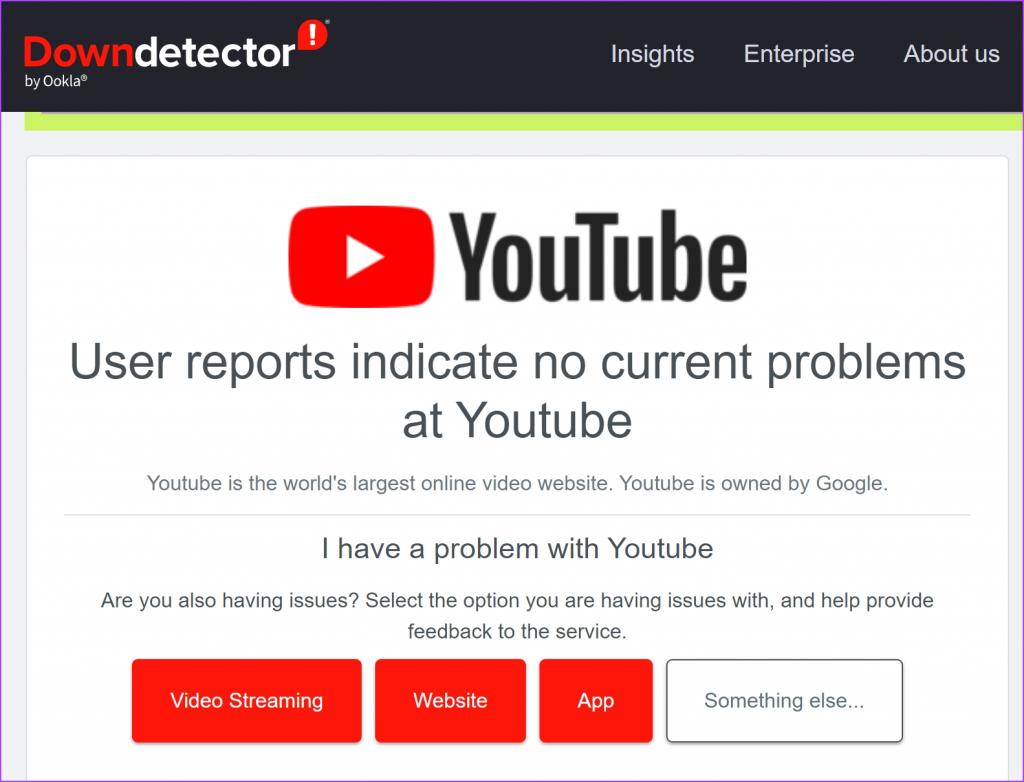
با توجه به وابستگی افراد به یوتیوب، با به اشتراک گذاشتن ناراحتی کاربران در رسانه های اجتماعی، ممکن است یوتیوب قطع شود.
2. برای رفع مشکل عدم نمایش نظرات در گوشی اتصال به اینترنت را بررسی کنید
از آنجایی که یوتیوب باید عناصر زیادی را جدا از ویدیو بارگیری کند، برای بارگذاری نظرات، داشتن اتصال اینترنتی خوب ضروری است. چه به یک شبکه Wi-Fi یا داده های تلفن همراه متصل باشید، مهم است که قدرت سیگنال خوبی داشته باشید و برنامه فعالی برای دسترسی مناسب به YouTube داشته باشید.
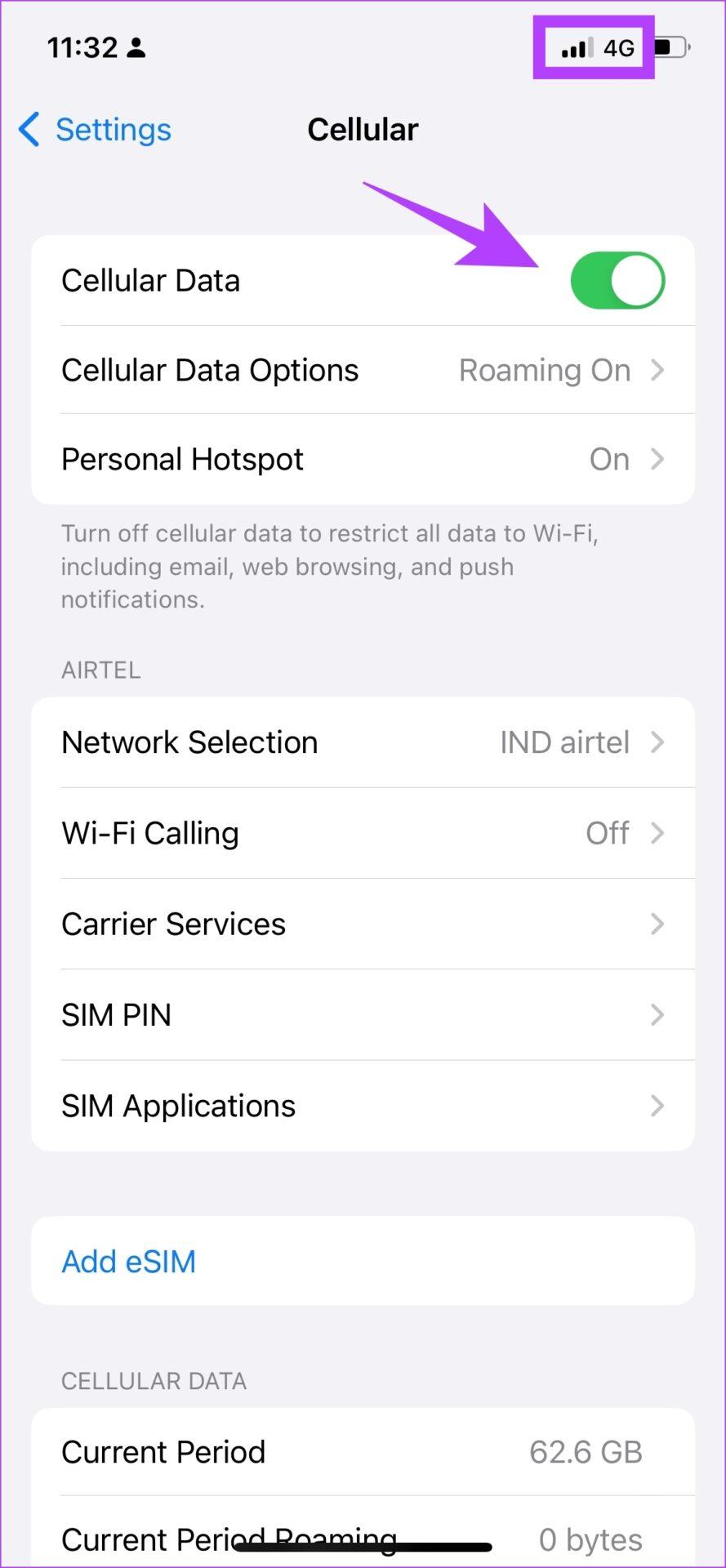

علاوه بر این، می توانید سرعت اینترنت خود را بررسی کنید و در صورت مشاهده اعداد پایین، وقت آن است که با ارائه دهنده خدمات خود چک کنید. Fast.com یک بررسی کننده سرعت اینترنت ساده است، بنابراین توصیه می کنیم از آن برای بررسی سرعت استفاده کنید.
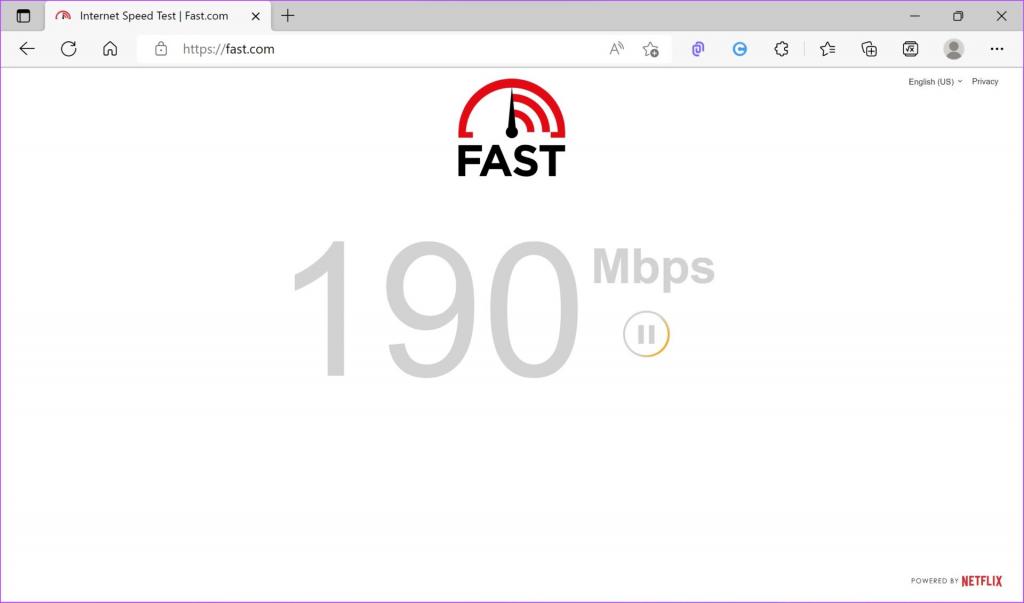
3. برای رفع مشکل عدم نمایش نظرات در گوشی: حساب YouTube خود را تغییر دهید
گاهی اوقات، ممکن است یک باگ عجیب روی حساب Google شما که به YouTube وارد شده است تأثیر بگذارد. در حالی که هیچ راهی برای مشخص کردن دقیق آن وجود ندارد، تغییر حساب YouTube خود یکی از راههای تلاش برای رفع عدم نمایش نظرات YouTube است.
حتما بخوانید: ترفند افزایش بازدید یوتیوب
مرحله 1: روی نماد پروفایل در گوشه بالا سمت راست ضربه بزنید.
مرحله 2: روی نماد '>' در کنار نام حساب خود ضربه بزنید.
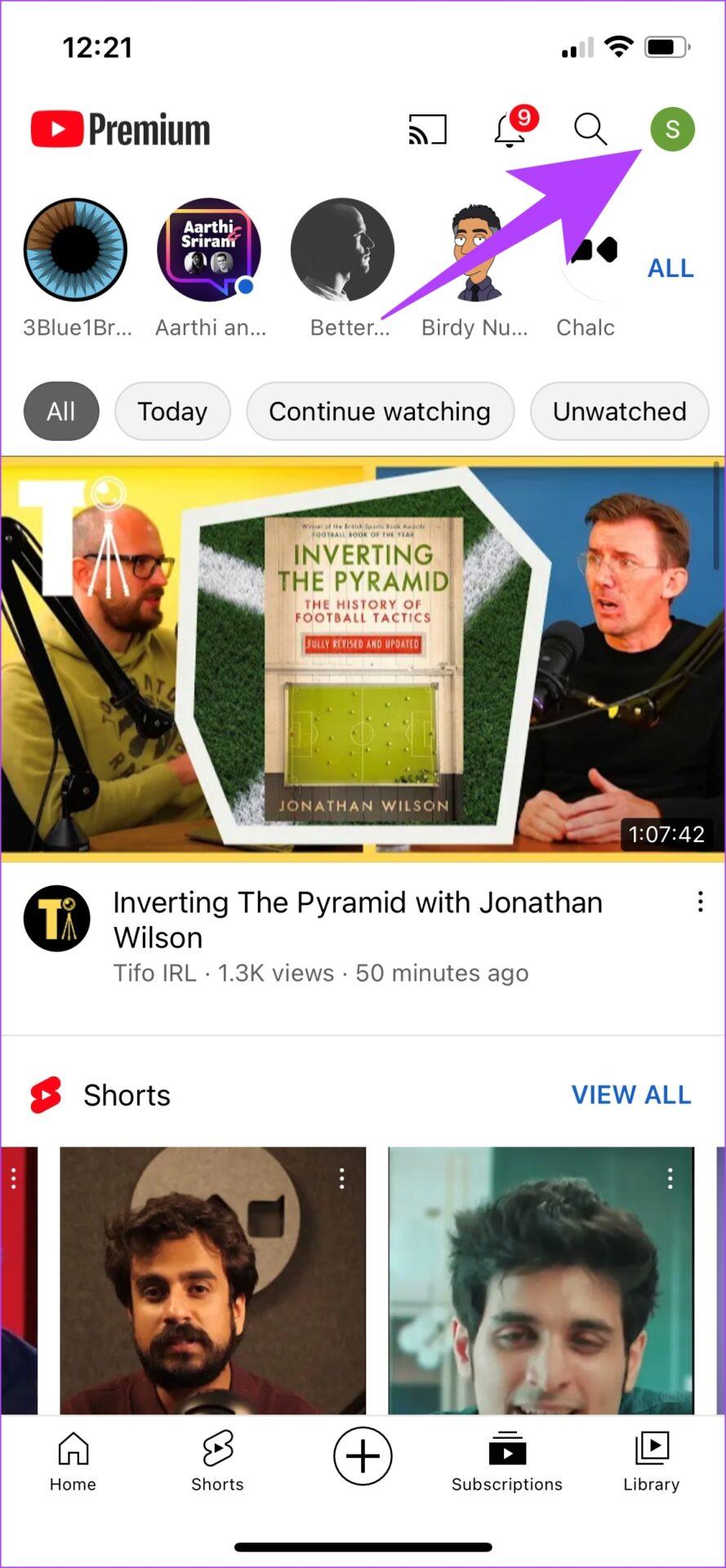
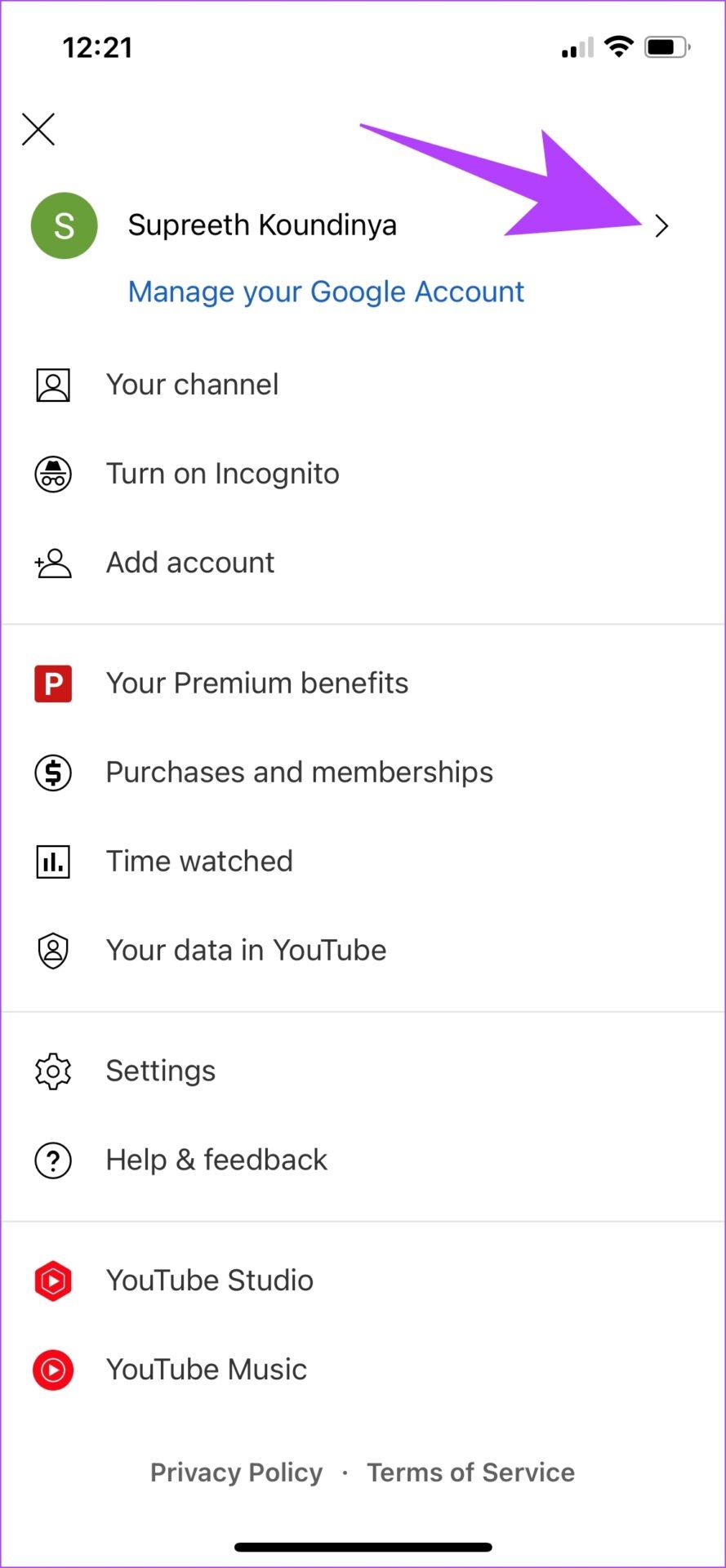
مرحله 3: صفحه حساب ها به شما نمایش داده می شود. روی Add Account ضربه بزنید.
مرحله 4: هنگامی که یک حساب جدید اضافه می کنید، در زیر "other accounts" نشان داده می شود. حساب جدید را برای تغییر انتخاب کنید.
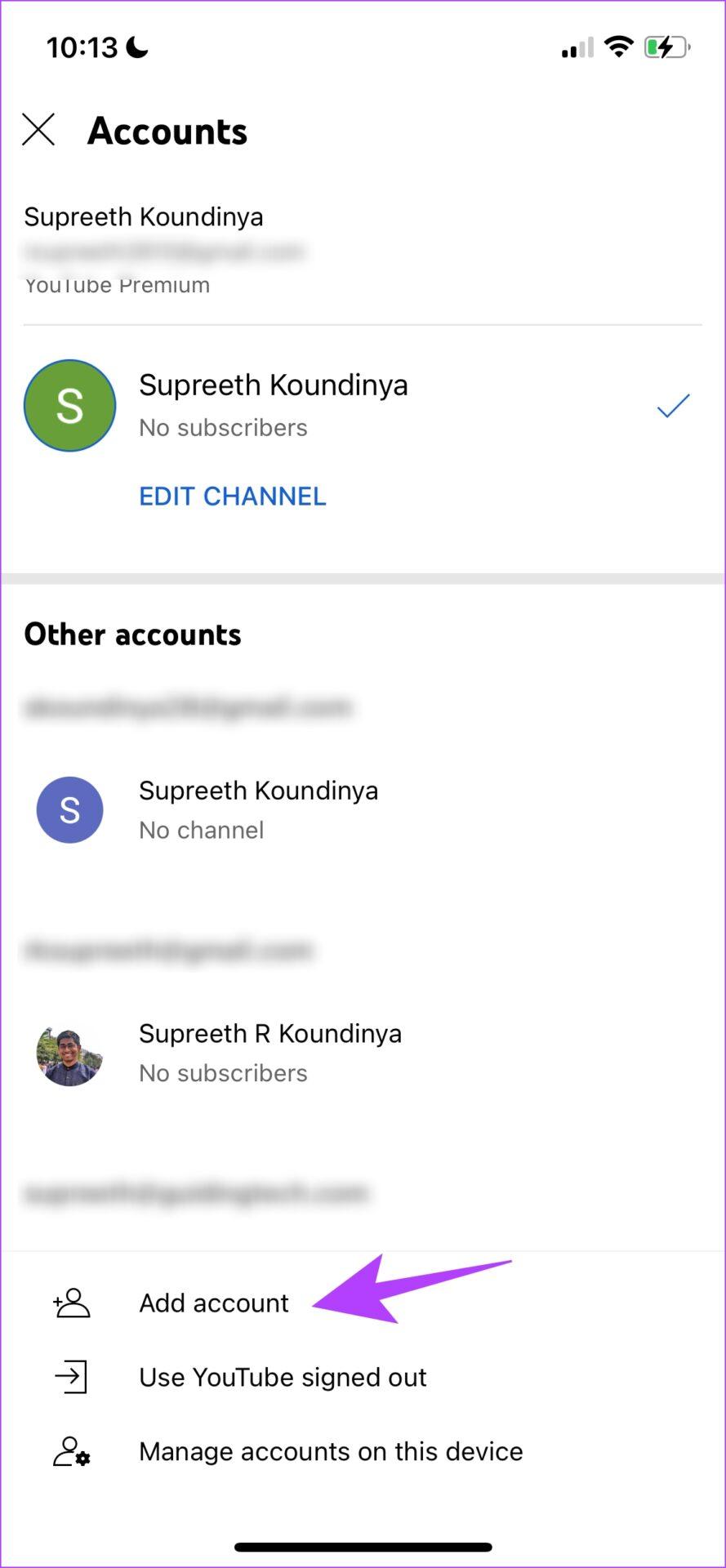
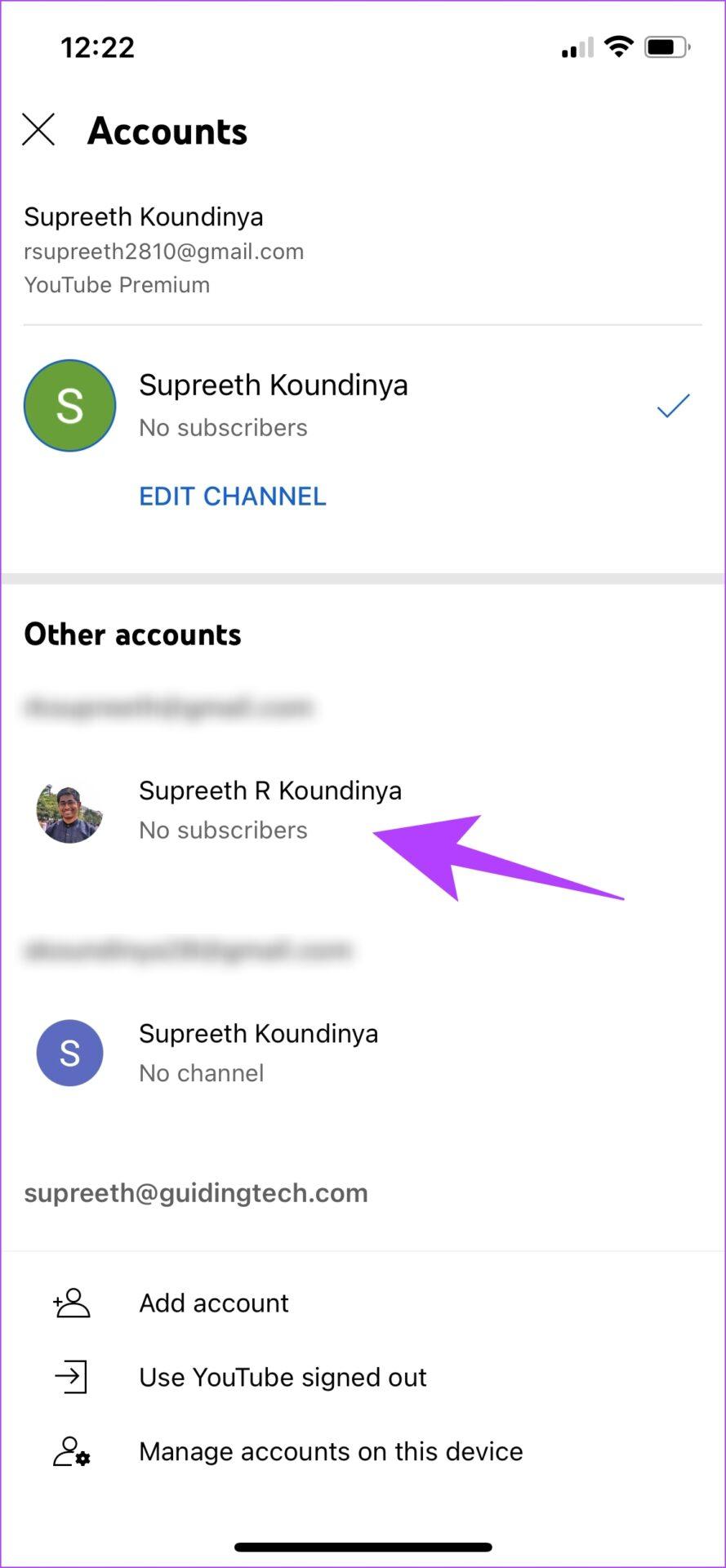
اگر نظرات شما هنوز در زیر ویدیوی YouTube قابل مشاهده نیست، می توانید سعی کنید ویدیویی را که در حال تماشای آن هستید دوباره بارگیری کنید.
حتما بخوانید: چگونه حالت ناشناس را در یوتیوب فعال کنیم؟
4. برای رفع مشکل عدم نمایش نظرات در گوشی: ویدیوی YouTube را دوباره بارگیری کنید
اگر نمیتوانید نظرات را در زیر ویدیو مشاهده کنید، در اینجا نحوه بارگیری مجدد ویدیو در برنامه YouTube آورده شده است.
مرحله 1: برای کنترلهای پخش، روی ویدیو ضربه بزنید و برای کوچک کردن ویدیو، روی فلش پایینی ضربه بزنید.
مرحله 2: برای بستن ویدیو، نماد ضربدر را بزنید.
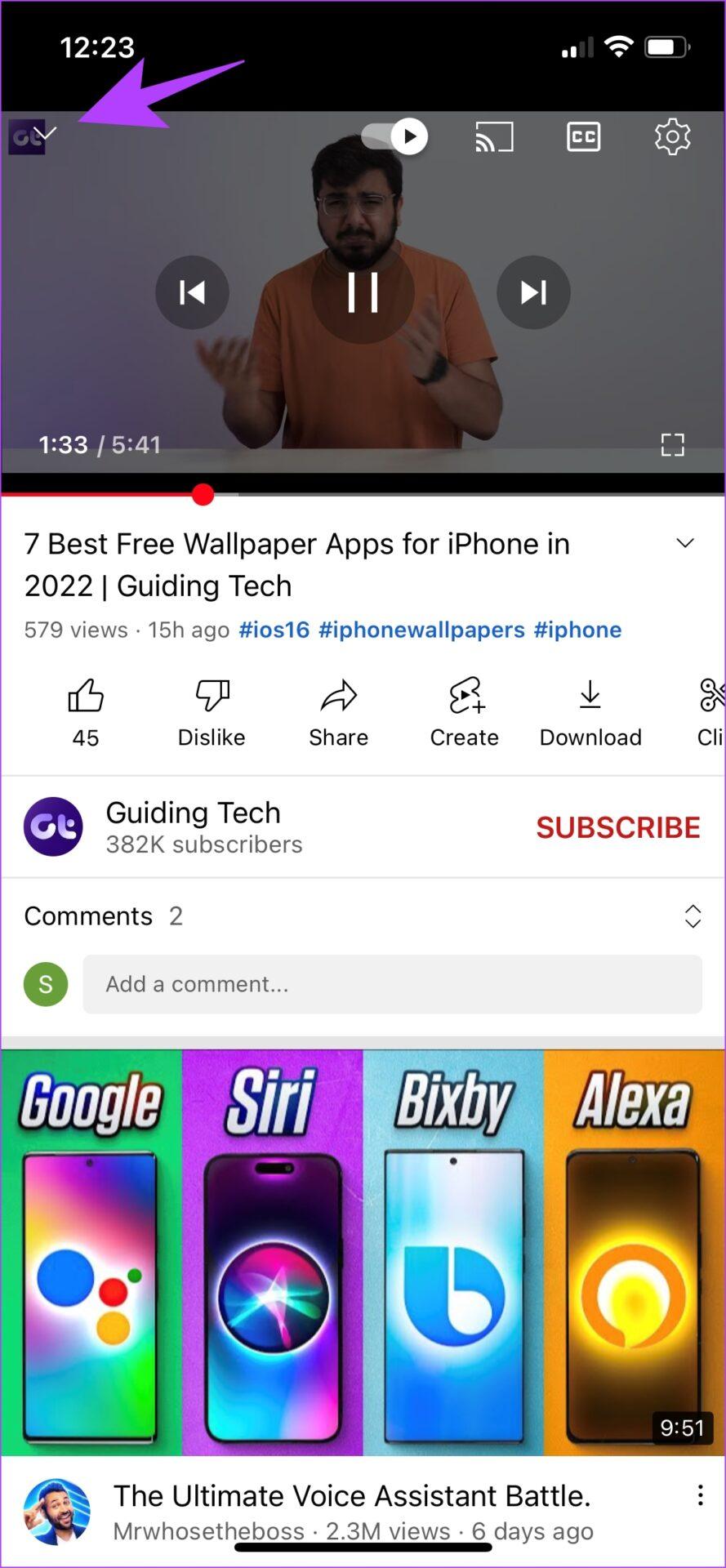
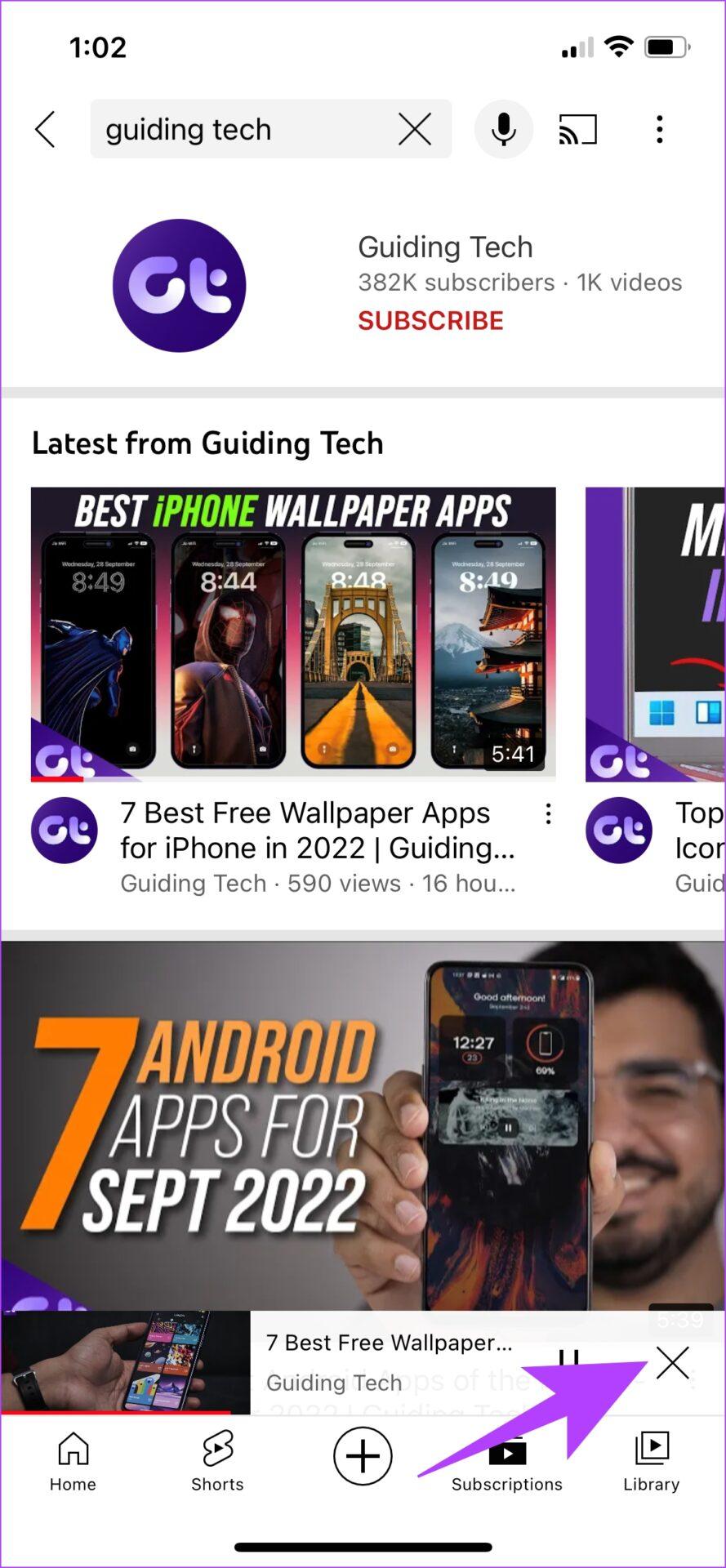
مرحله 3: اکنون می توانید دوباره ویدیو را جستجو کنید و برای بارگیری مجدد روی آن ضربه بزنید.
این روش مشکل نمایش ندادن نظرات در زیر ویدیو را برطرف کرده است و امیدواریم این مشکل برای شما نیز برطرف شود. اگر نشد، نگران نباشید. به اصلاح بعدی بروید.
5. برای رفع مشکل عدم نمایش نظرات در گوشی: دستگاه خود را مجددا راه اندازی کنید
اگر روش های بالا جواب نداد، می توانید امتحان کنید و دستگاه خود را مجددا راه اندازی کنید. هنگامی که دستگاهتان دوباره روشن شد، میتوانید YouTube را باز کنید تا بررسی کنید آیا میتوانید نظراتی را که شما (یا دیگران) در یک ویدیو دادهاید مشاهده کنید.
آیفون را ریستارت کنید
مرحله 1: ابتدا باید دستگاه خود را خاموش کنید.
حتما بخوانید: روش فورس ریستارت و فکتوری آیفون [همه مدل ها]
- در iPhone X و بالاتر : ولوم پایین و دکمه کناری را فشار داده و نگه دارید.
- در iPhone SE 2nd or 3rd gen, 7 و 8 series : دکمه کناری را فشار داده و نگه دارید.
- در iPhone SE نسل اول، 5s، 5c یا 5 : دکمه روشن/خاموش را در بالا نگه دارید.
- در iPad: دکمه پاور را در بالا نگه دارید.
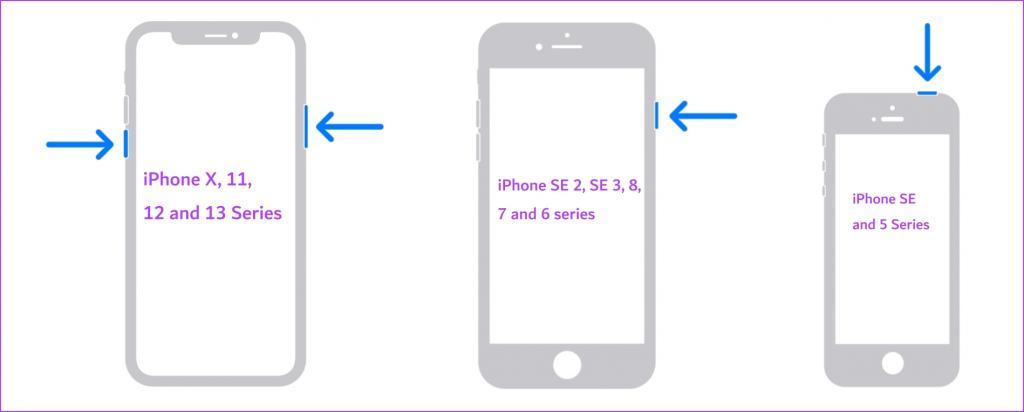
مرحله 2: نوار لغزنده پاور را بکشید تا دستگاه خاموش شود.
مرحله 3: در مرحله بعد، دستگاه خود را با فشار دادن و نگه داشتن دکمه پاور آیفون خود روشن کنید.
دستگاه اندروید را راه اندازی مجدد کنید.
اکثر دستگاههای اندرویدی منوی روشن/خاموش را با فشار طولانی دکمه روشن/خاموش نشان میدهند. سپس از گزینه Reboot برای راه اندازی مجدد دستگاه خود استفاده کنید.
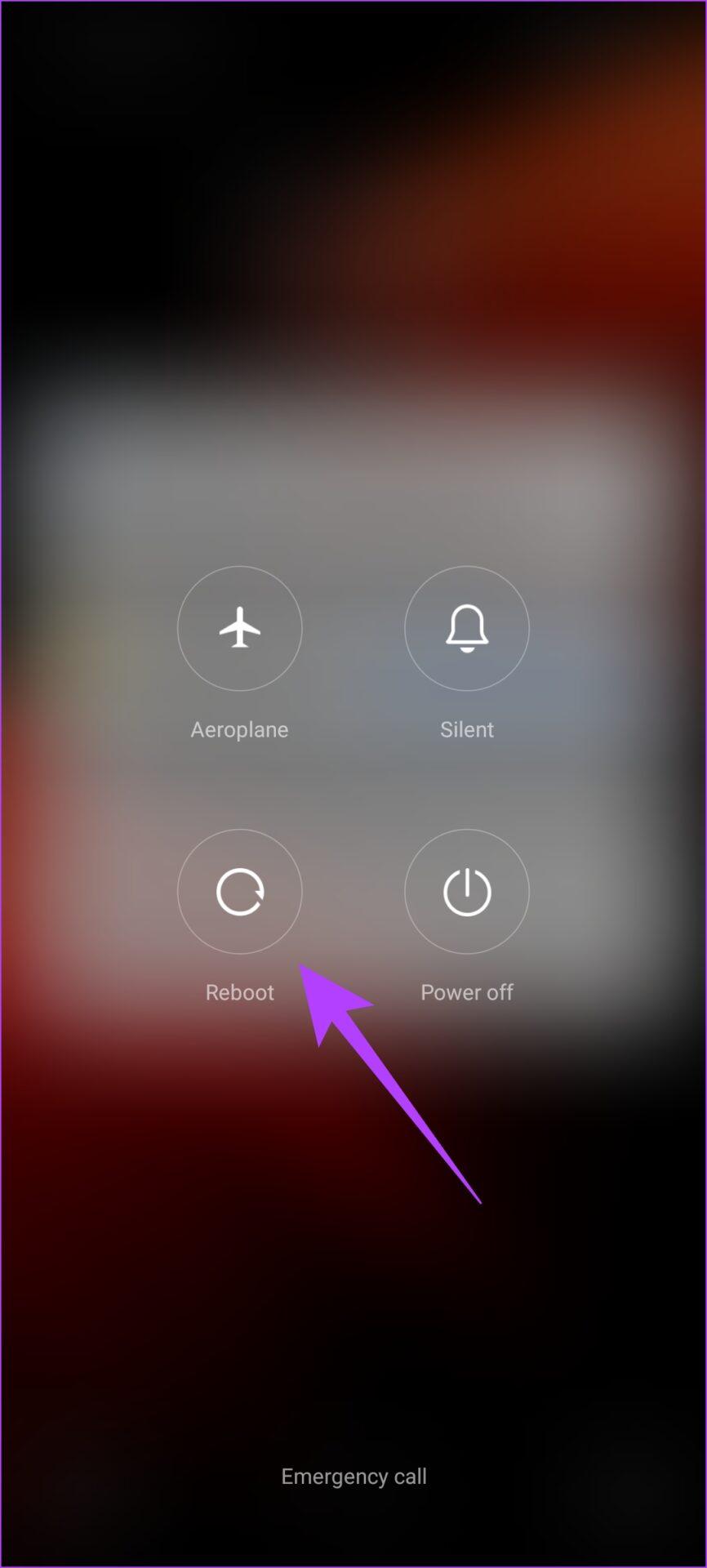
6. برای رفع مشکل عدم نمایش نظرات در گوشی: پاک کردن کش و داده های برنامه (فقط اندروید)
در حالی که دستگاههای اپل این ویژگی را ندارند، یک راه عالی برای پاک کردن آشغالها در یک برنامه، پاک کردن حافظه پنهان دستگاه Android شما است . یوتیوب، درست مانند سایر برنامه های اینترنتی، حافظه پنهان را جمع آوری می کند.
کش داده های موقتی است که در برنامه ذخیره می شود، به طوری که هر بار که یوتیوب را باز می کنید، چند عنصر از قبل بارگذاری می شوند تا در زمان و داده صرفه جویی شود. در اینجا یک روش گام به گام برای همان است.
مرحله 1: روی نماد برنامه YouTube به مدت طولانی فشار دهید.
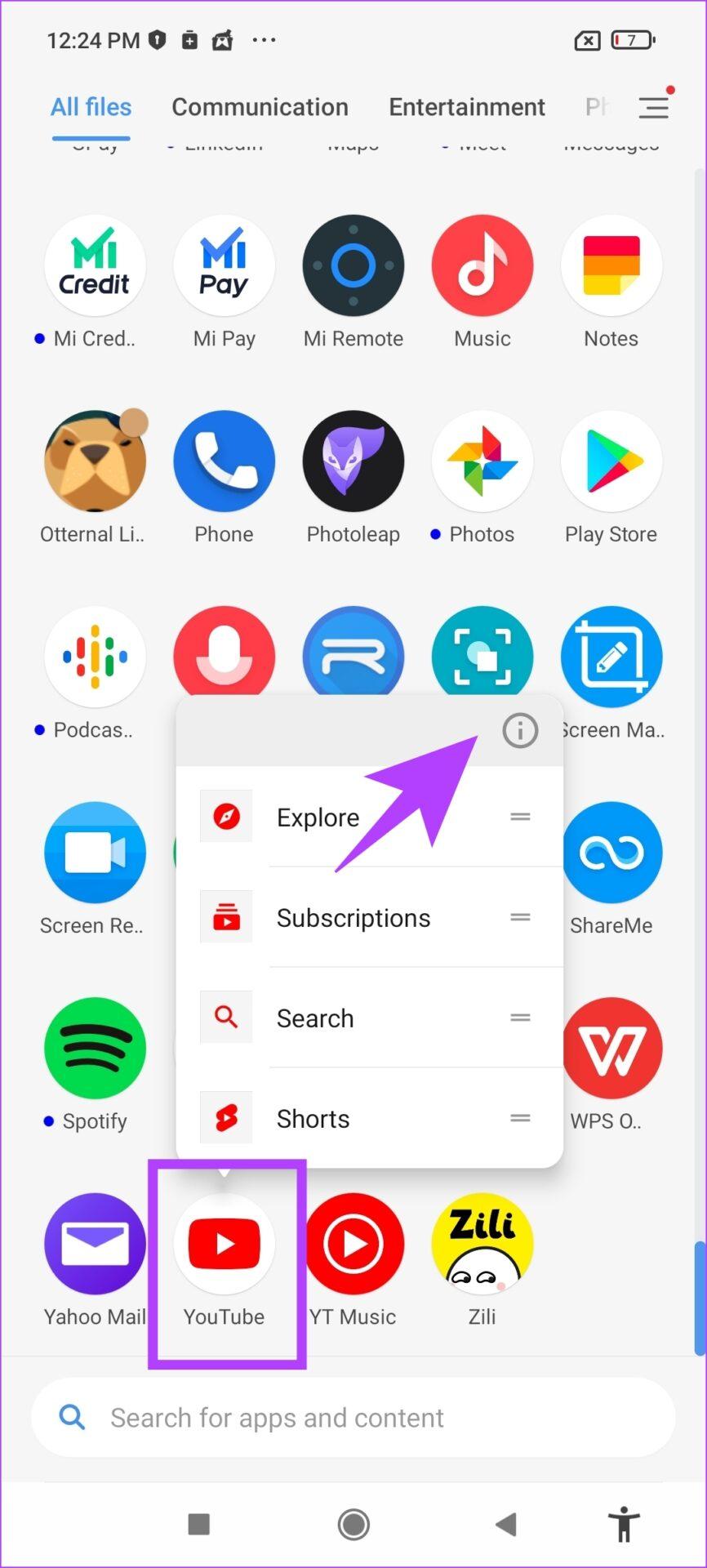
مرحله 2: هنگامی که در صفحه اطلاعات برنامه قرار گرفتید، روی clear dataضربه بزنید.
مرحله 3: اکنون clear cache را انتخاب کنید.
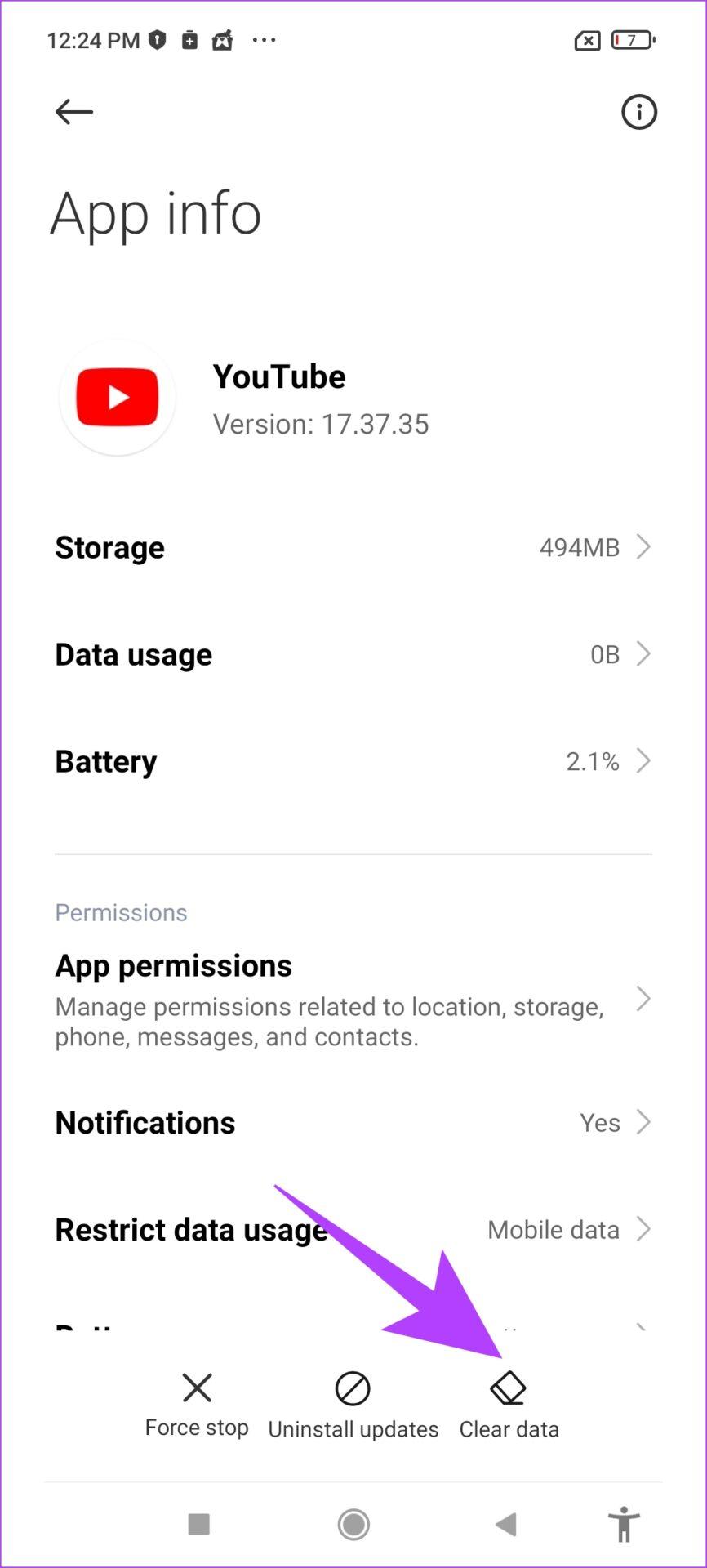
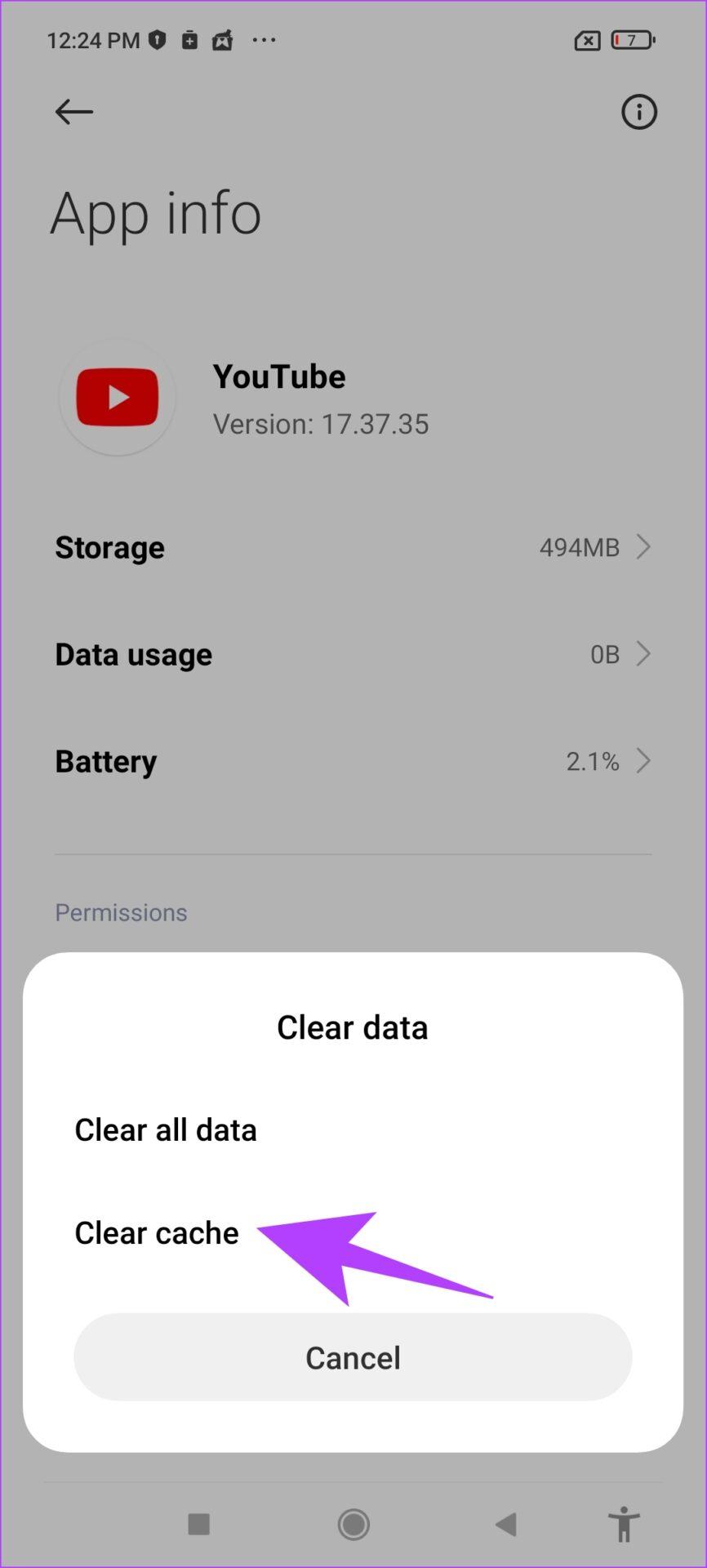
با این کار همه آشغال های انباشته شده در برنامه YouTube حذف می شود. دفعه بعد که آن را راه اندازی کردید، امیدواریم بتوانید نظرات زیر ویدیو را ببینید.
7. برای رفع مشکل عدم نمایش نظرات در گوشی: یوتیوب را دوباره نصب کنید
نصب مجدد یوتیوب یکی دیگر از روش های موثر برای رفع بخش نظرات گم شده در زیر یک ویدیو است. در اینجا نحوه حذف و نصب مجدد YouTube از فروشگاه App یا Play Store آورده شده است.
حتما بخوانید: مسدود و بلاک کردن کانال یوتیوب در گوشی و کامپیوتر
یوتیوب را دوباره روی آیفون نصب کنید.
مرحله 1: روی نماد برنامه YouTube به مدت طولانی فشار دهید. بر روی Remove app کلیک کنید.
مرحله 2: اکنون روی Delete App ضربه بزنید. با این کار یوتیوب از آیفون شما حذف نصب می شود.
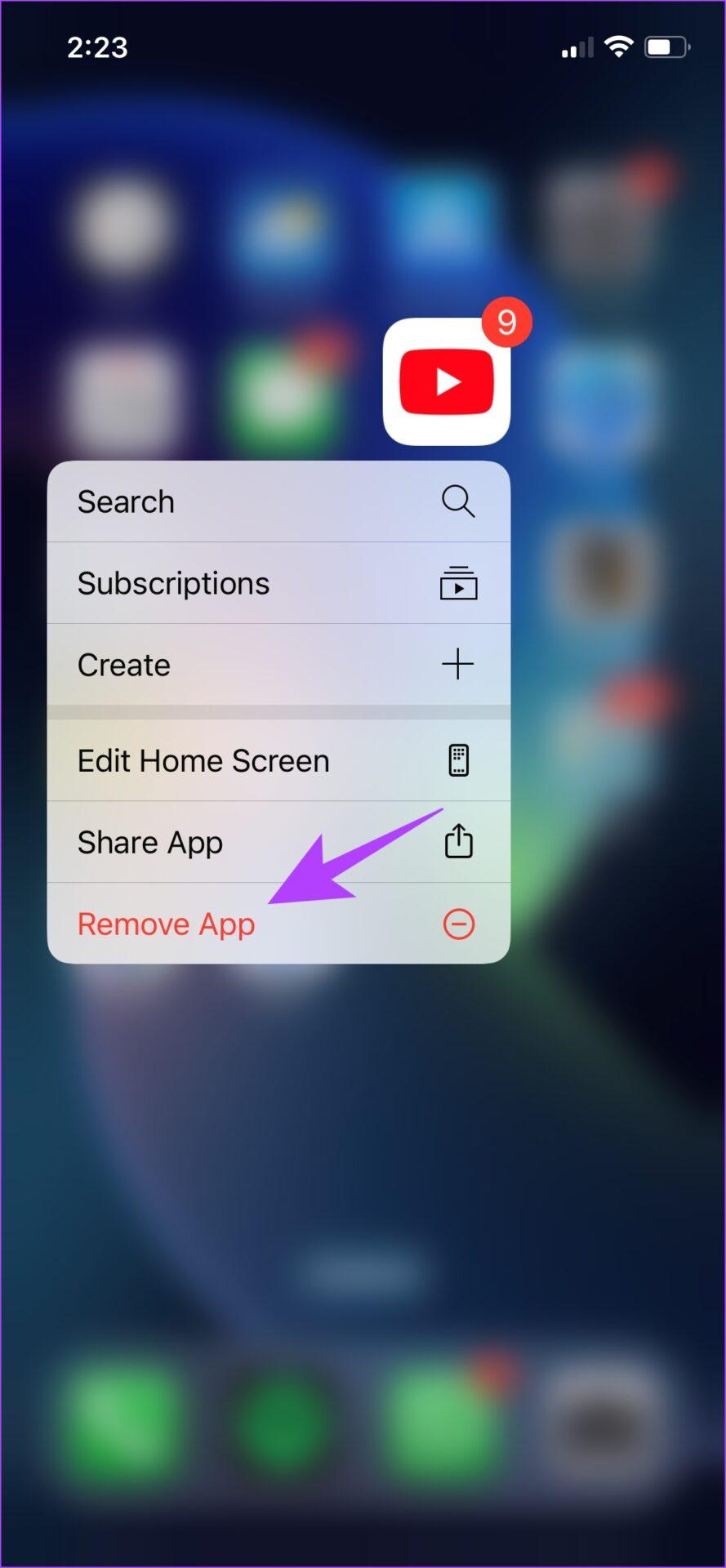
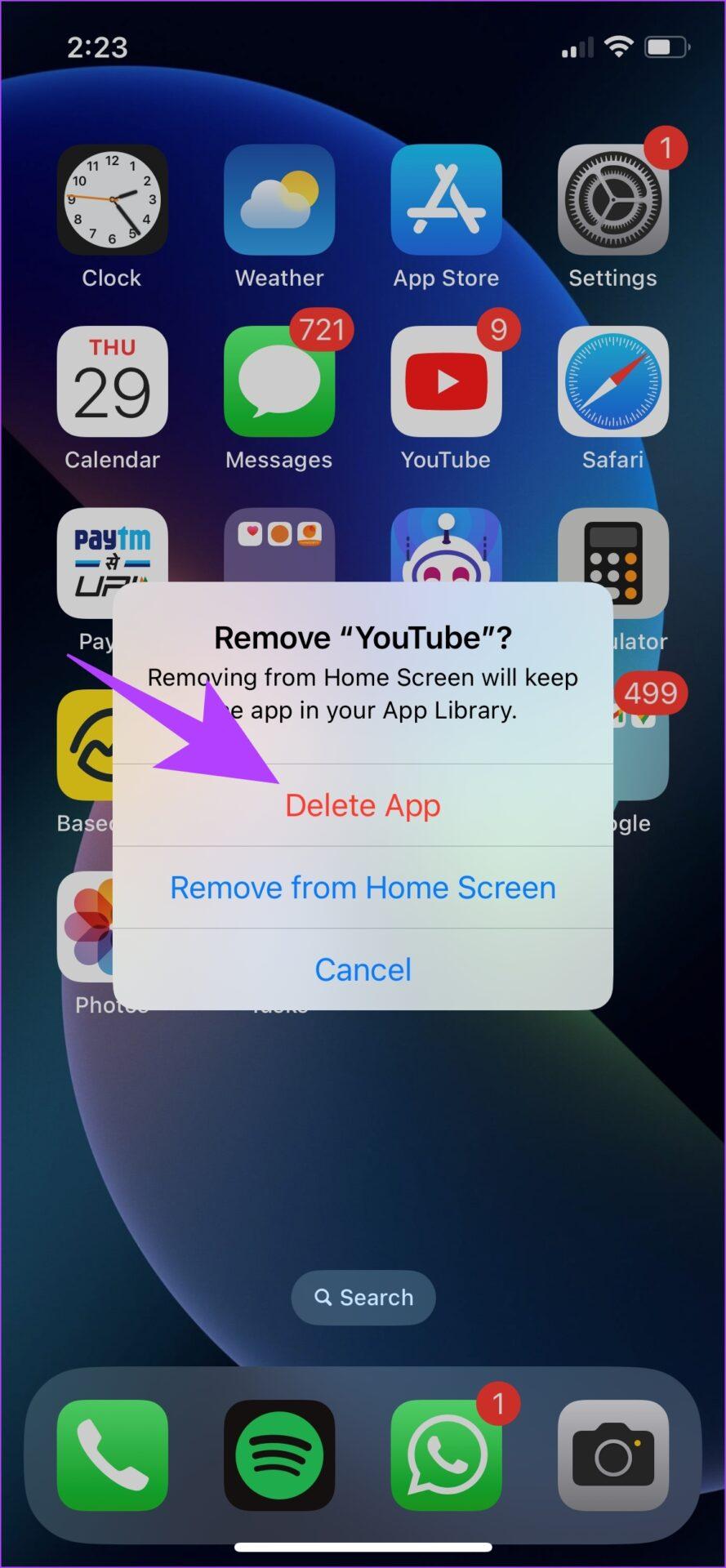
مرحله 3: برای نصب آخرین نسخه یوتیوب، با استفاده از لینک زیر به اپ استور مراجعه کنید.
بهروزرسانیها را برای YouTube در Android حذف نصب کنید
YouTube یک برنامه از پیش بارگذاری شده در دستگاه های Android است و از این رو نمی توان آن را حذف نصب کرد. با این حال، گزینهای برای «uninstall» برای بازگرداندن برنامه به نسخه اولیه همانطور که خارج از جعبه نصب شده است دارید.
مرحله 1: نماد برنامه YouTube را طولانی فشار دهید و info را انتخاب کنید.
مرحله 2: بر روی Uninstall Updates کلیک کنید.
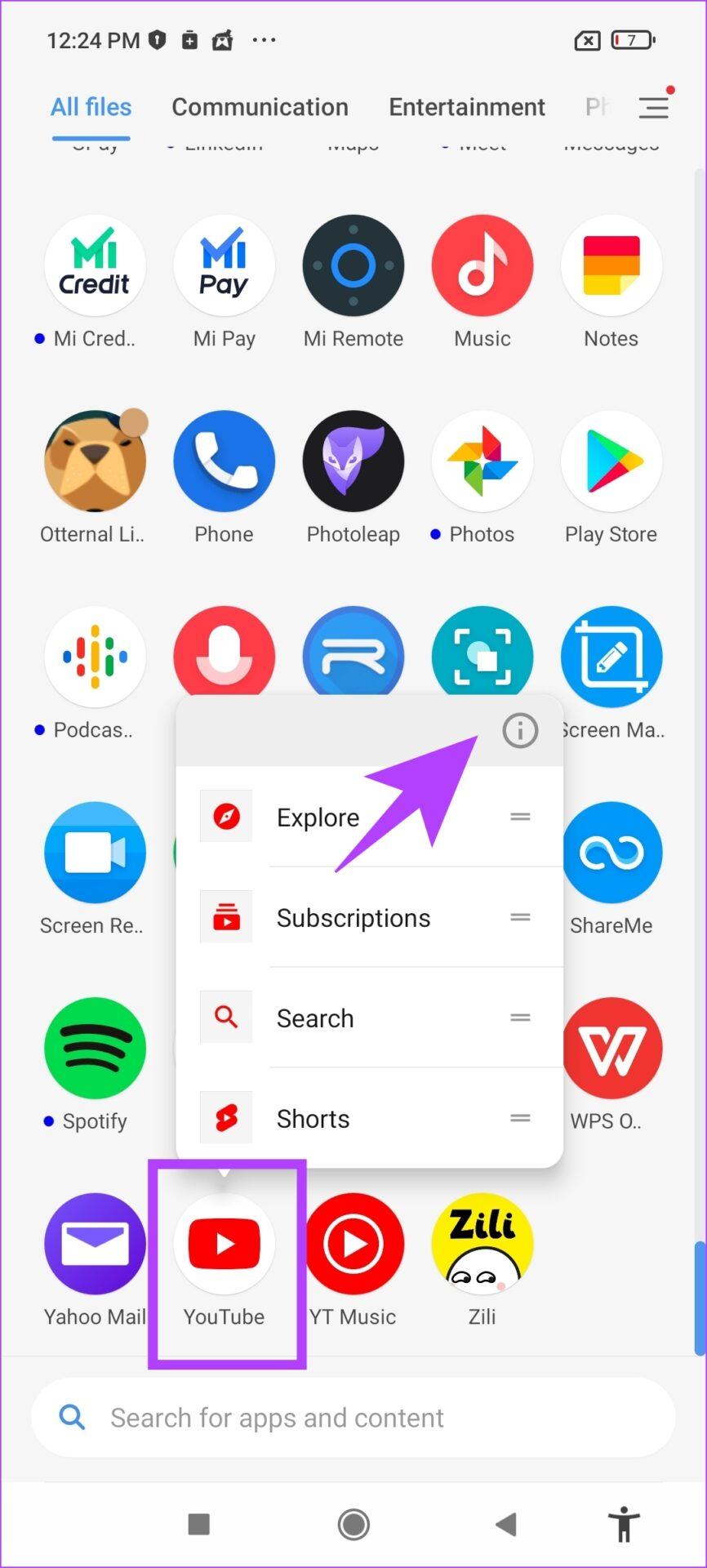

مرحله 3: اکنون، برای به روز رسانی برنامه خود به آخرین نسخه، به پلی استور مراجعه کنید.
8. برای رفع مشکل عدم نمایش نظرات در گوشی: VPN را غیرفعال کنید
VPN یک اتصال خصوصی است که ترافیک ورودی و خروجی اینترنت را از طریق یک سرور خصوصی هدایت می کند. با این حال، VPN که ممکن است استفاده کنید ممکن است کند باشد یا ممکن است با قطعی مواجه شود. و اگر یوتیوب را روی VPN تماشا میکنید و بخش نظرات بارگیری نمیشود، بهترین گزینه برای رفع مشکل این است که مطمئن شوید به هیچ VPN متصل نیستید.
VPN را در آیفون غیرفعال کنید.
مرحله 1: برنامه تنظیمات را باز کنید و General را انتخاب کنید.
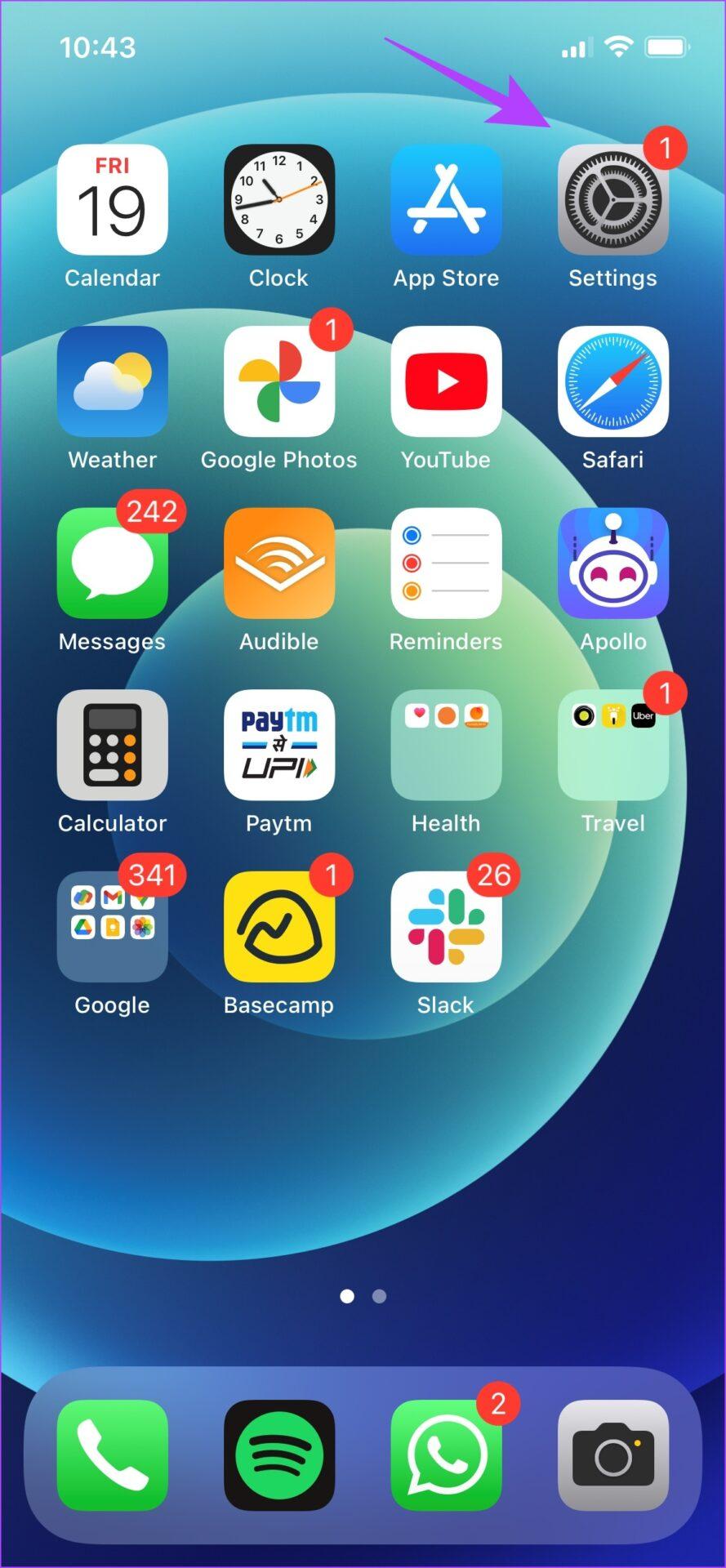
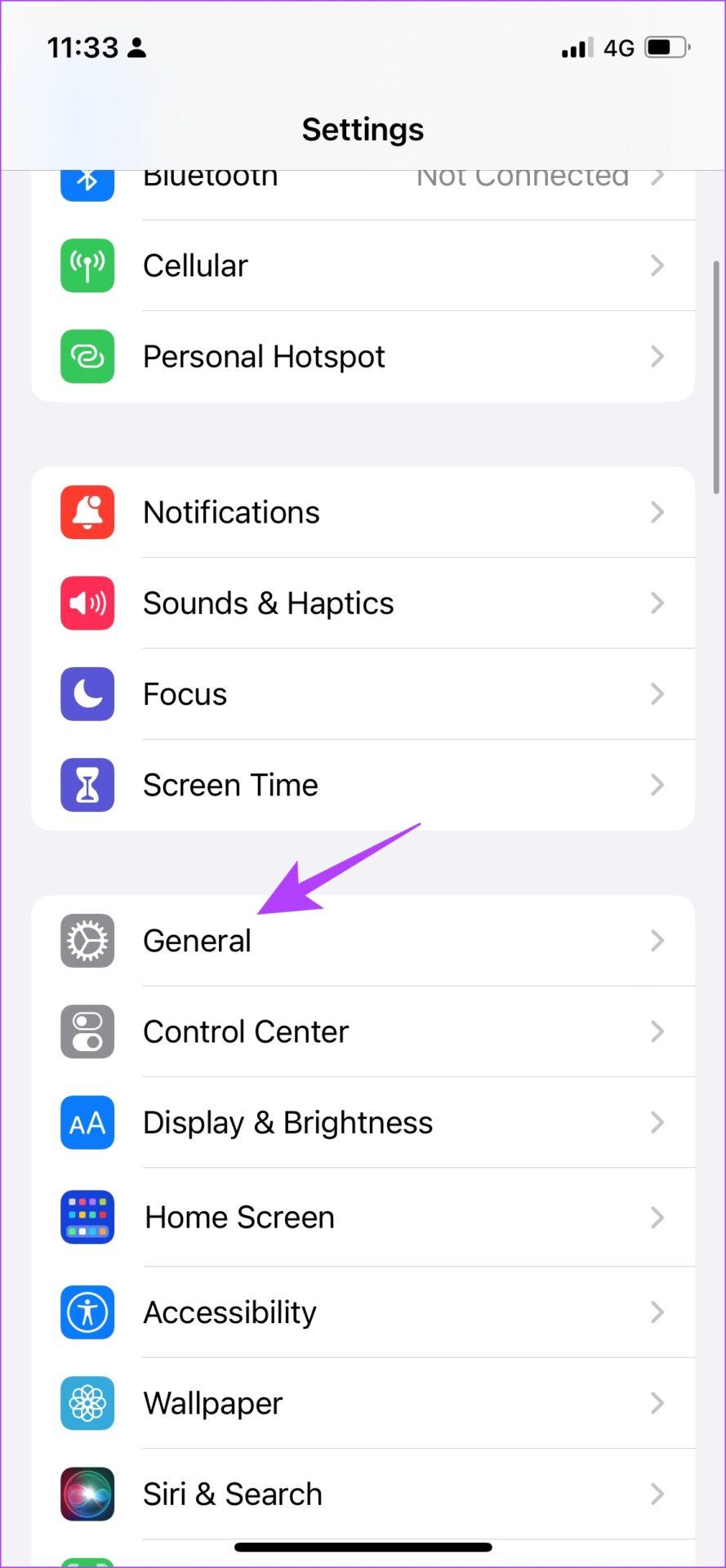
مرحله 2: روی "VPN & Device Management" کلیک کنید.
مرحله 3: اطمینان حاصل کنید که وضعیت "Not Connected" را نشان می دهد، به این معنی که شما به یک سرویس VPN متصل نیستید.
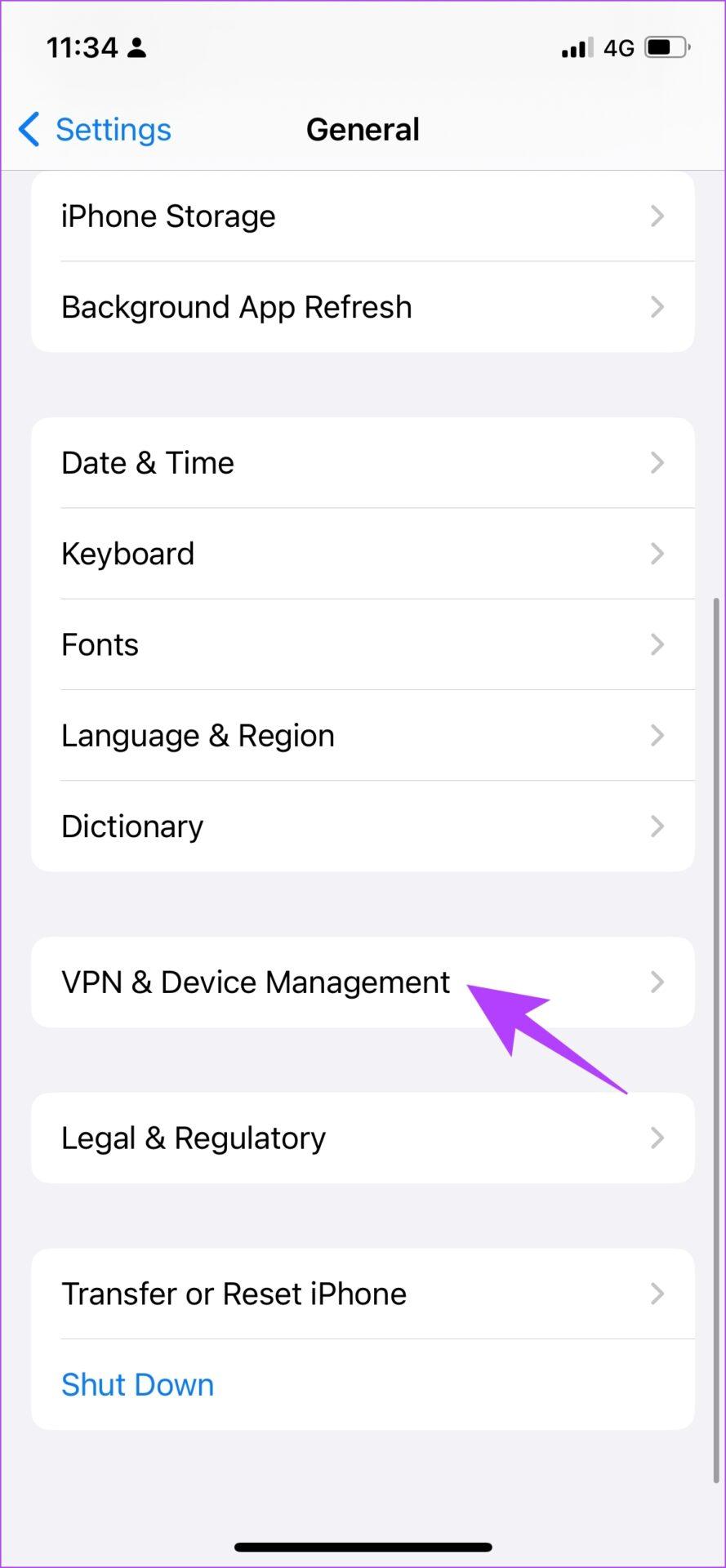
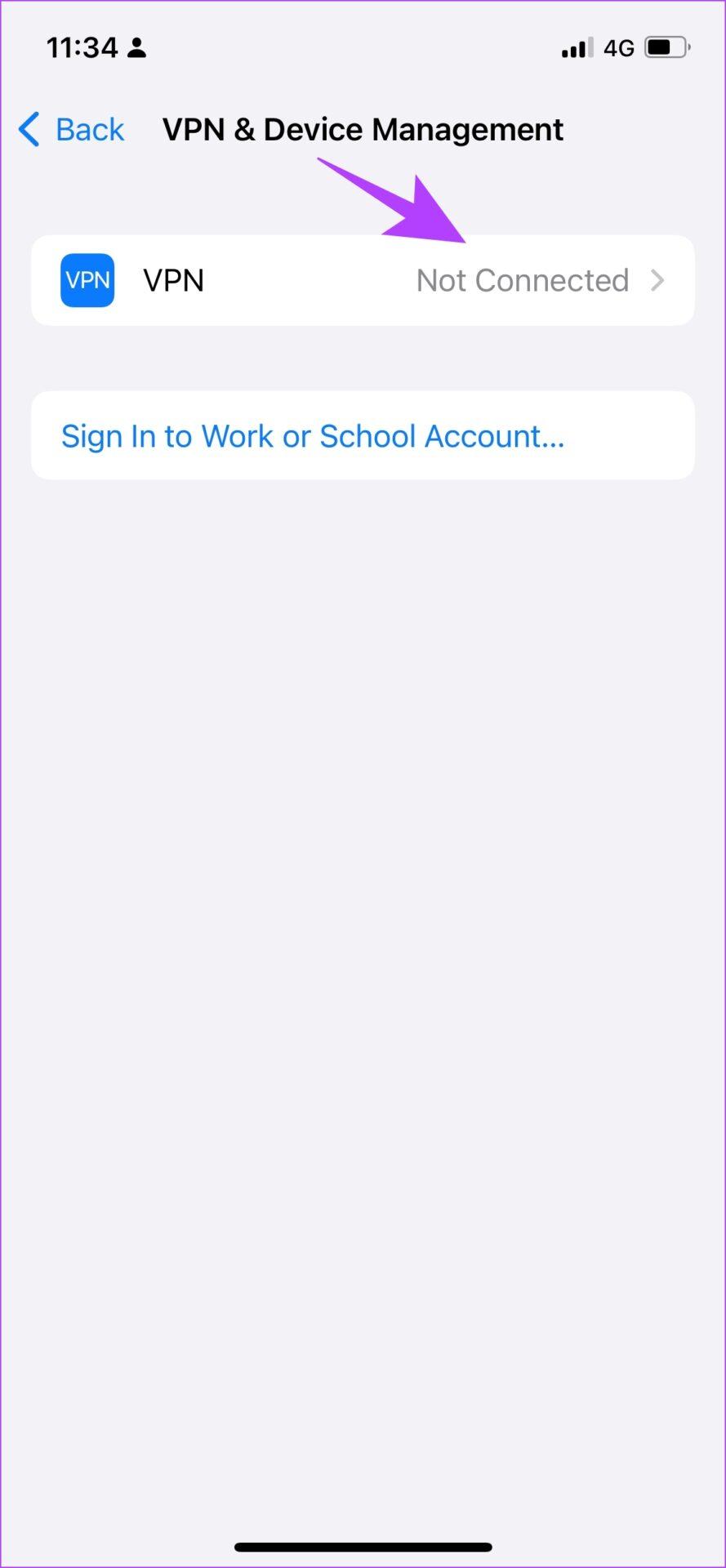
VPN را در اندروید غیرفعال کنید
مرحله 1: به برنامه تنظیمات بروید و «connection&sharing» (یا یک پانل مشابه در تنظیمات، بر اساس دستگاهی که استفاده میکنید) را باز کنید.
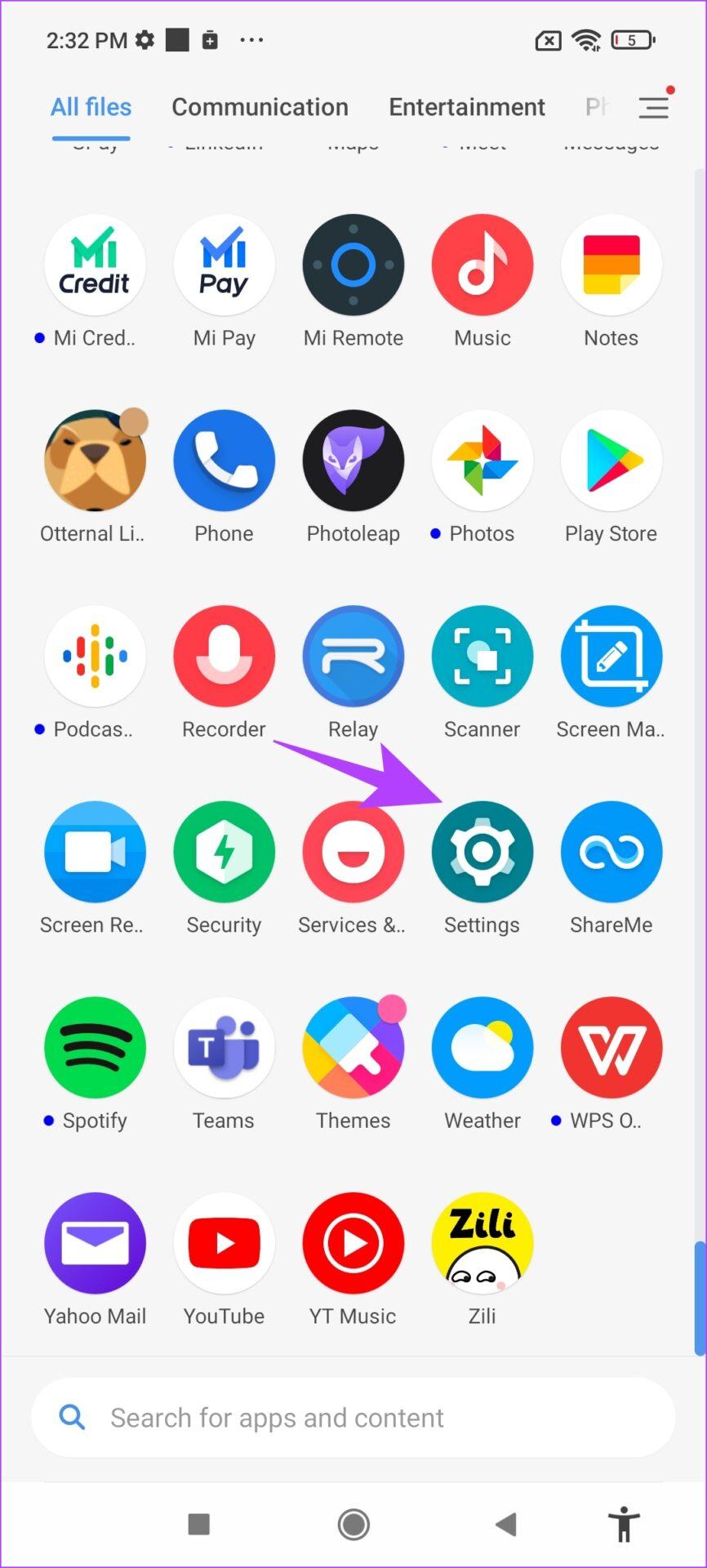
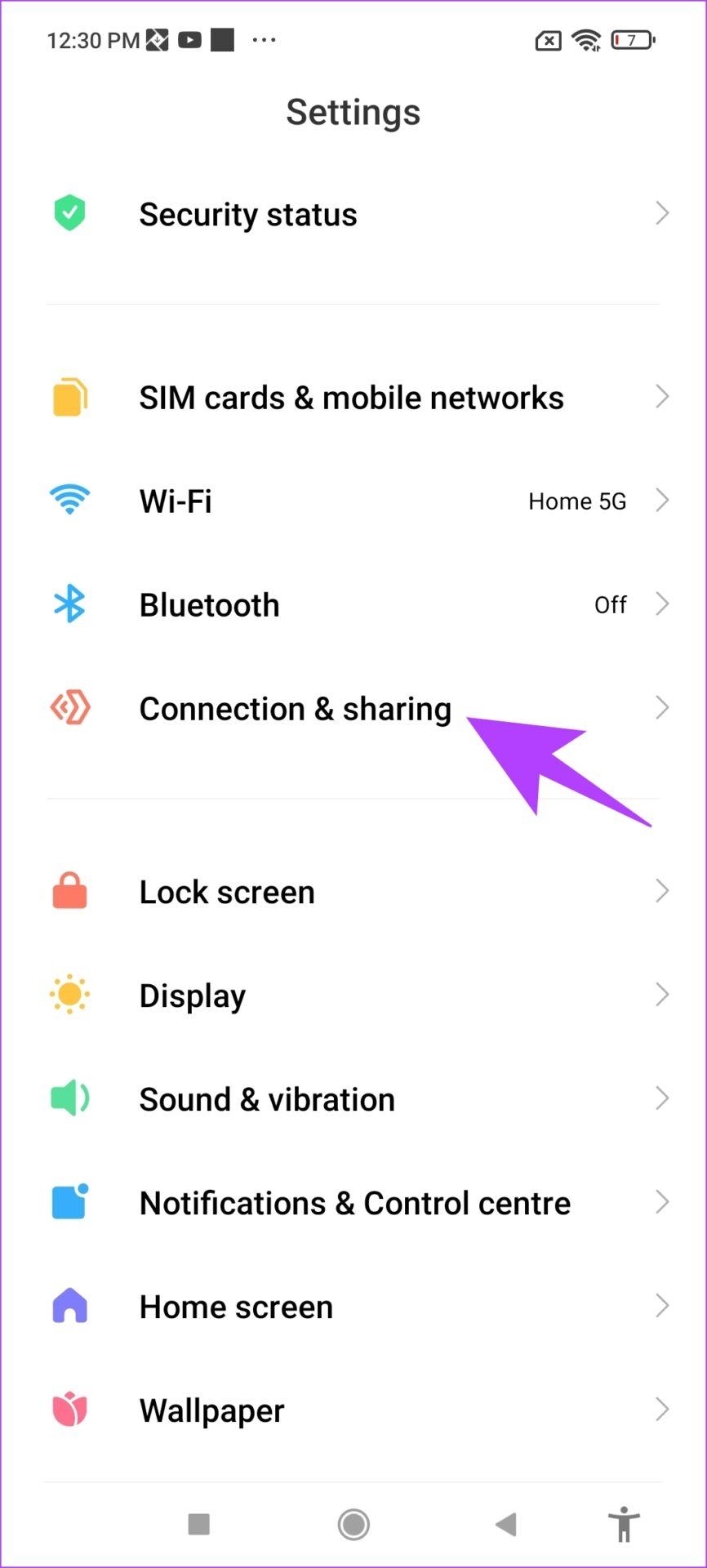
مرحله 2: روی VPN ضربه بزنید. اطمینان حاصل کنید که کلید خاموش است. این بدان معنی است که شما به هیچ سرویس VPN متصل نیستید.
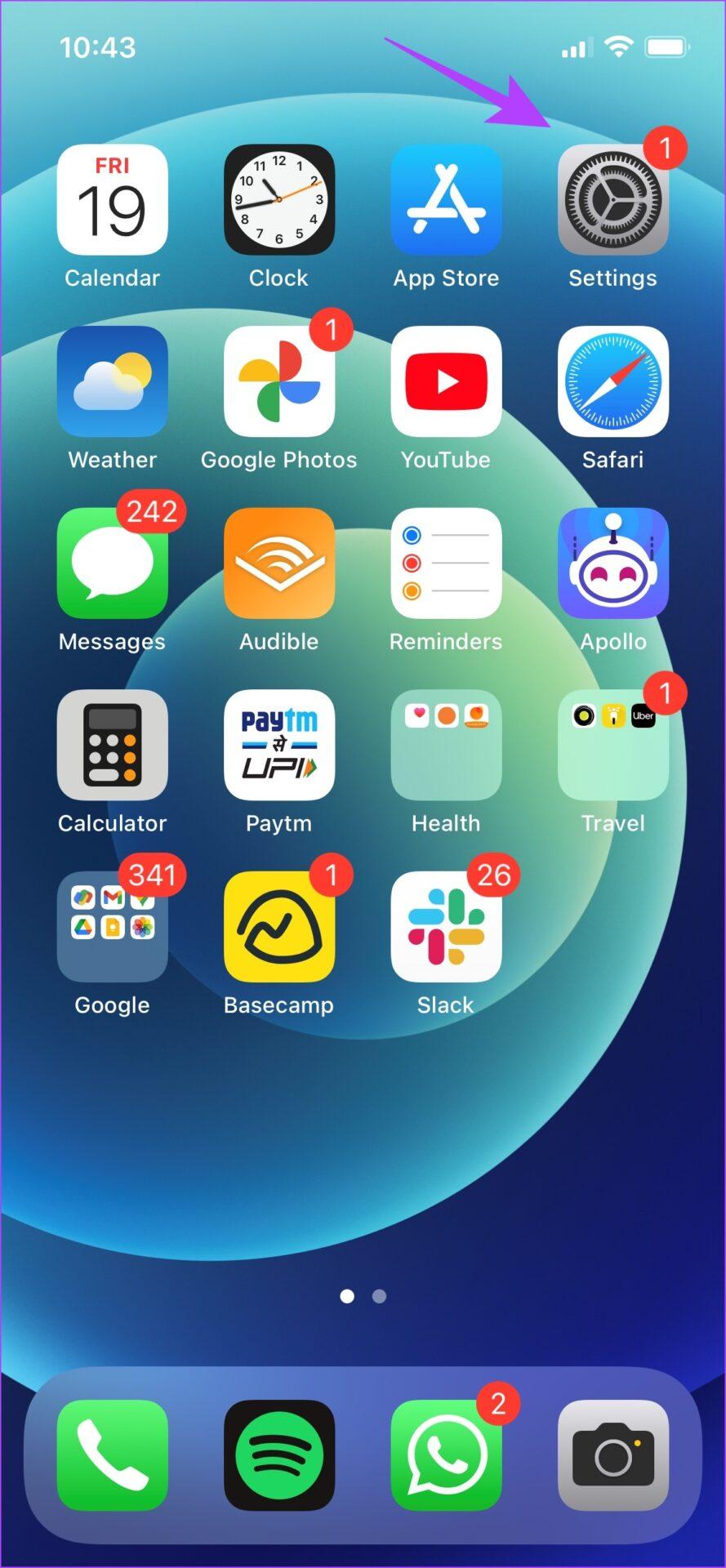
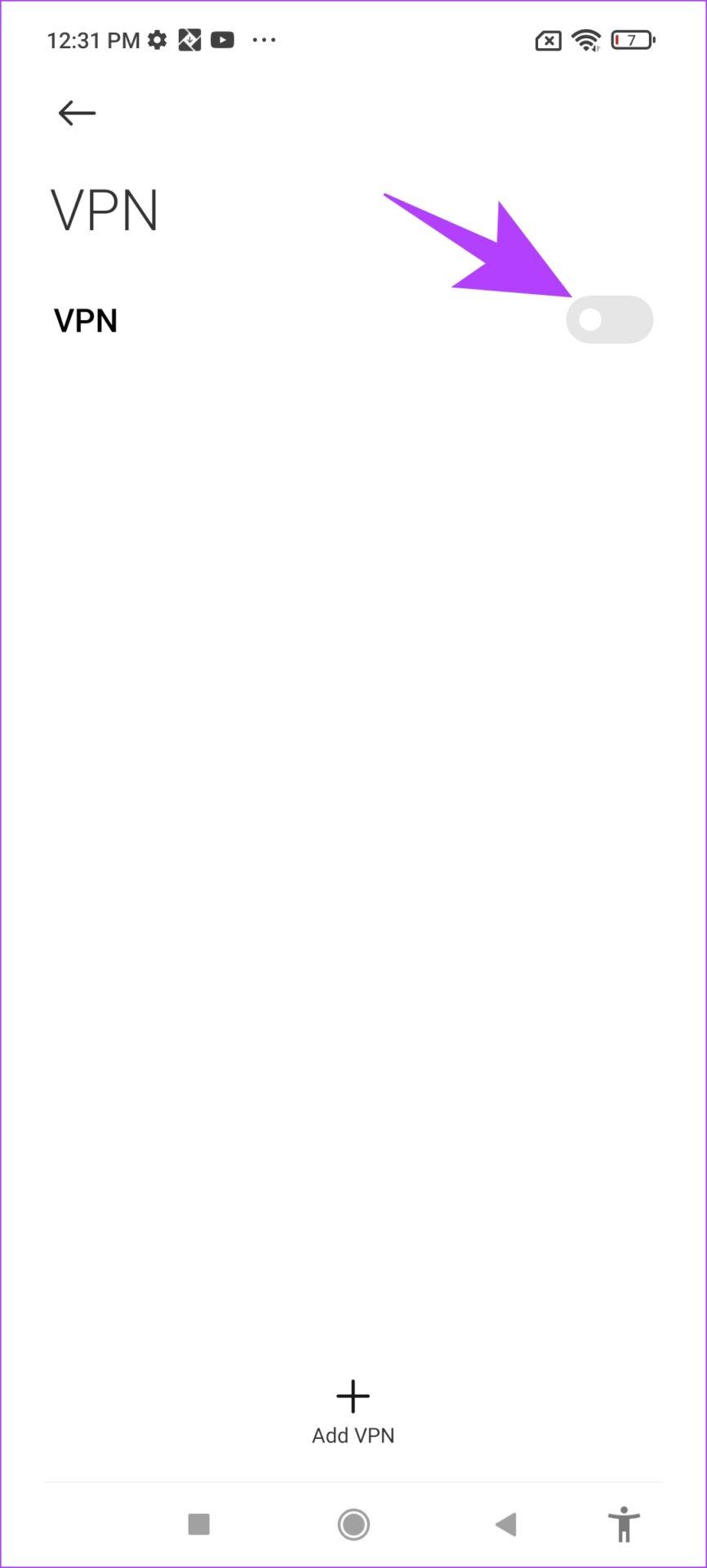
9. برای رفع مشکل عدم نمایش نظرات در گوشی: Ad Blockers را غیرفعال کنید
Ad Blockers ممکن است به شما کمک کند تبلیغات مزاحم و مزاحم را مسدود کنید، اما ممکن است باعث ایجاد مشکلاتی در عملکرد برنامه شود. هنگامی که نظرات YouTube نمایش داده نمی شوند، می توانید این مسدودکننده های محتوا را غیرفعال کنید.
غیرفعال کردن Ad Blockers در آیفون
اگر یوتیوب را در سافاری تماشا میکنید، در اینجا نحوه غیرفعال کردن مسدودکننده تبلیغات در آیفون برای تلاش برای بازگرداندن بخش نظرات آورده شده است.
مرحله 1: برنامه تنظیمات را باز کنید و Safari را انتخاب کنید.
مرحله 2: روی Extensions ضربه بزنید.
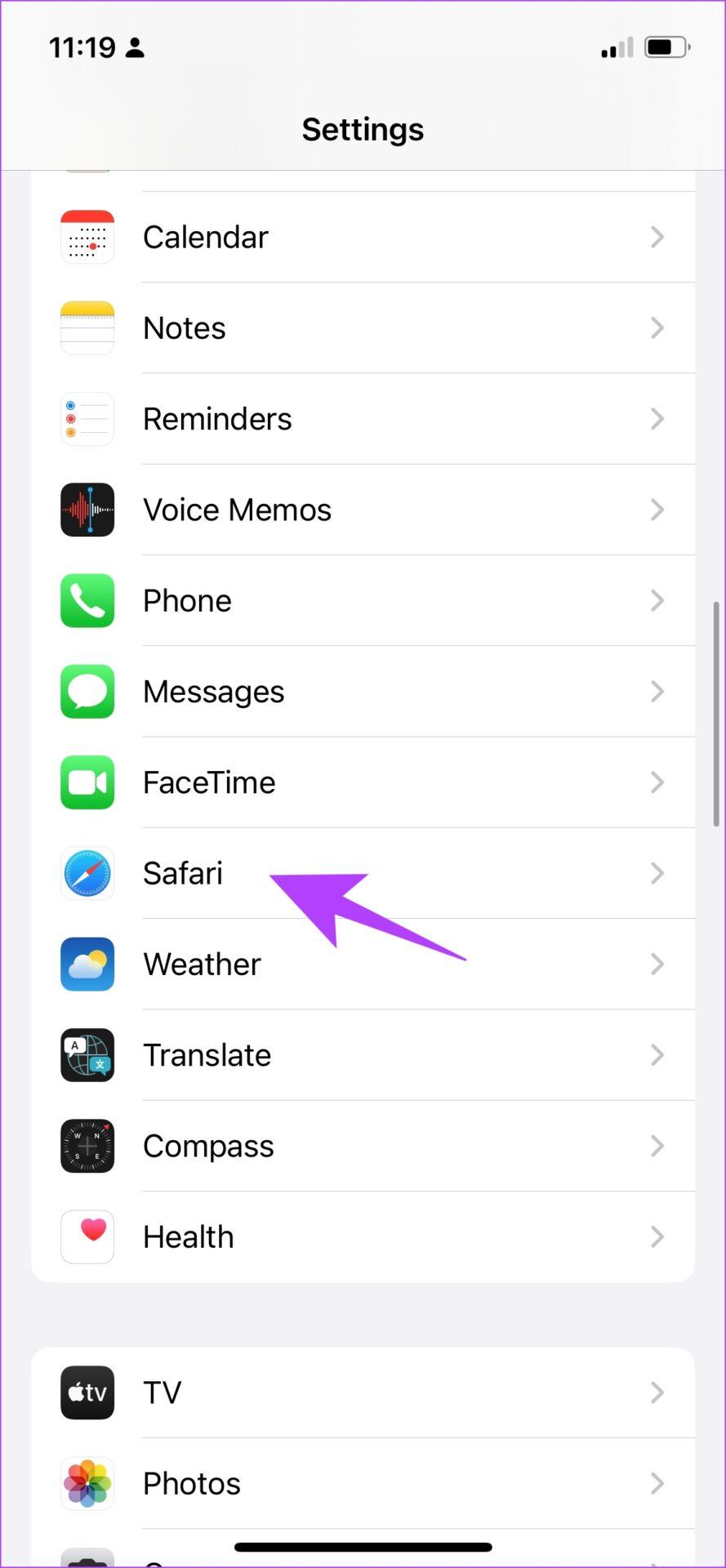
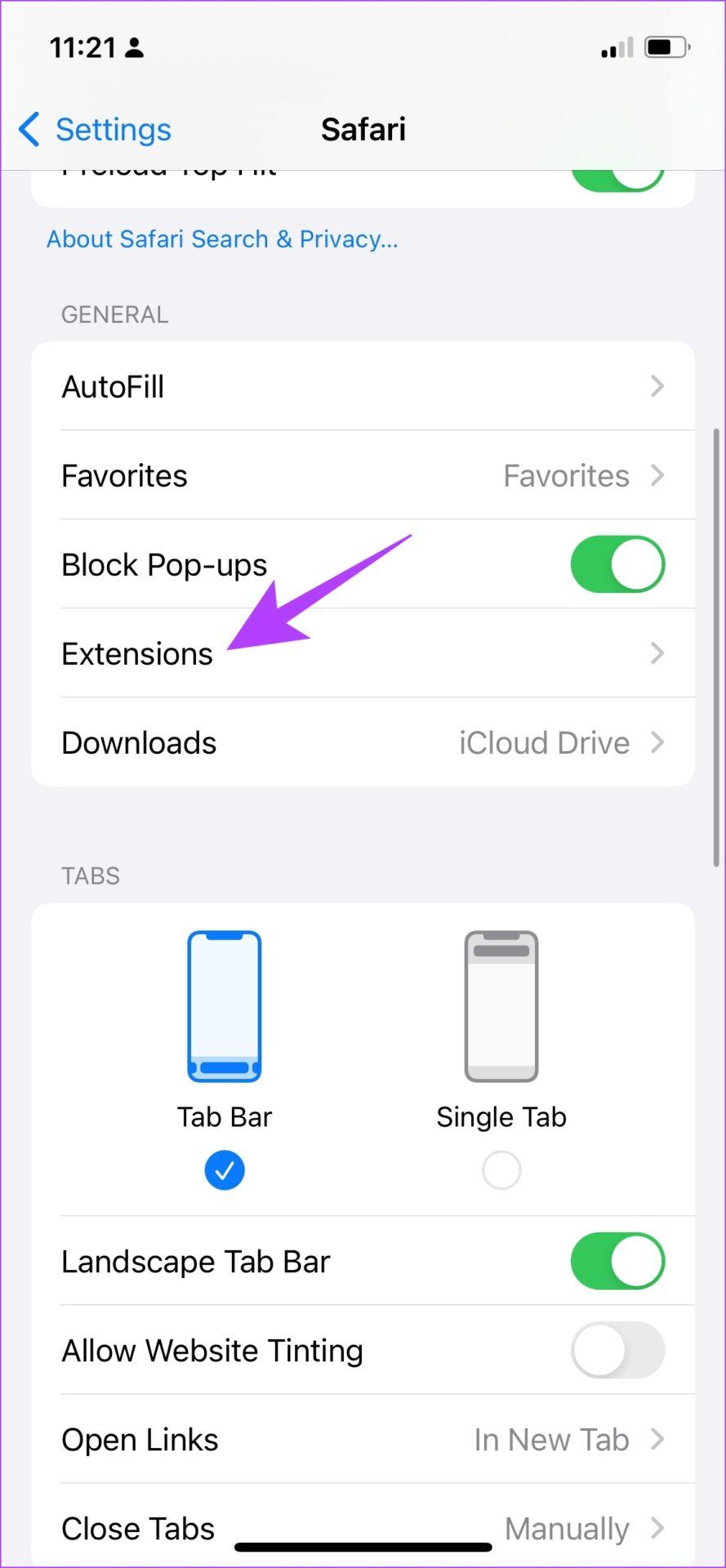
مرحله 3: اطمینان حاصل کنید که همه جابهجاییها برای مسدودکنندههای تبلیغاتی که پسوند سافاری هستند خاموش هستند.
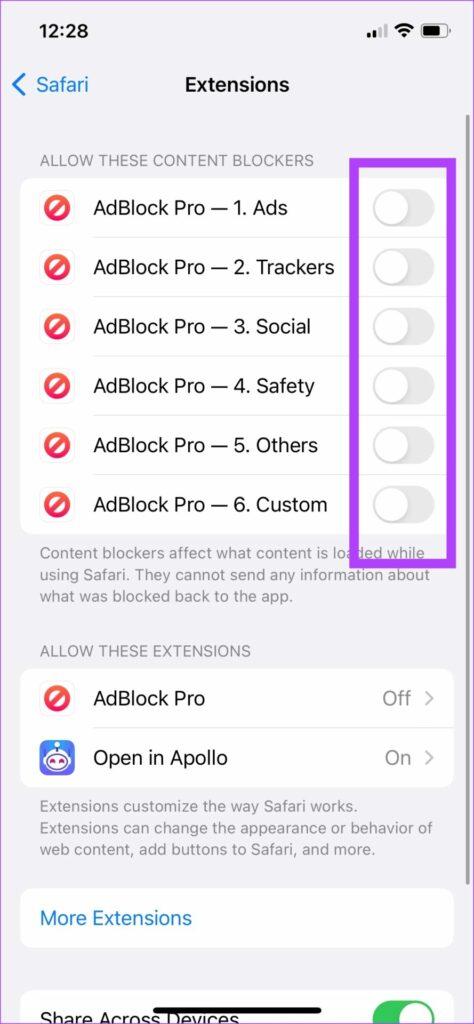
غیرفعال کردن Ad Blockers در اندروید
اگر یک برنامه مسدودکننده تبلیغات روی دستگاه اندرویدی خود نصب کردهاید، میتوانید به راحتی آن را حذف نصب کنید و بخش نظرات را در زیر یک ویدیوی YouTube بازیابی کنید.
مرحله 1: روی نماد برنامه به مدت طولانی فشار دهید.
مرحله 2:App info را انتخاب کنید.
مرحله 3: اکنون روی Uninstall ضربه بزنید تا برنامه مسدودکننده تبلیغات حذف شود.
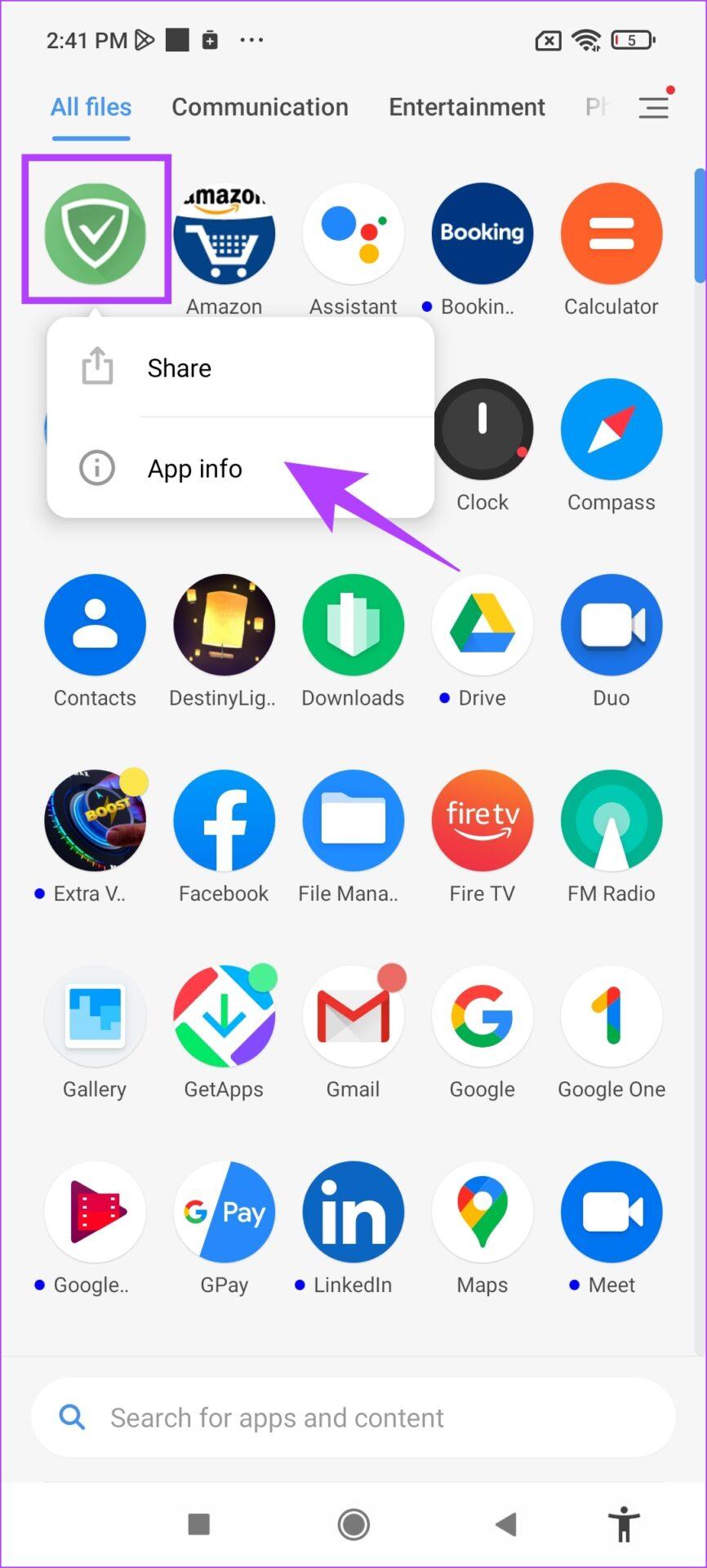
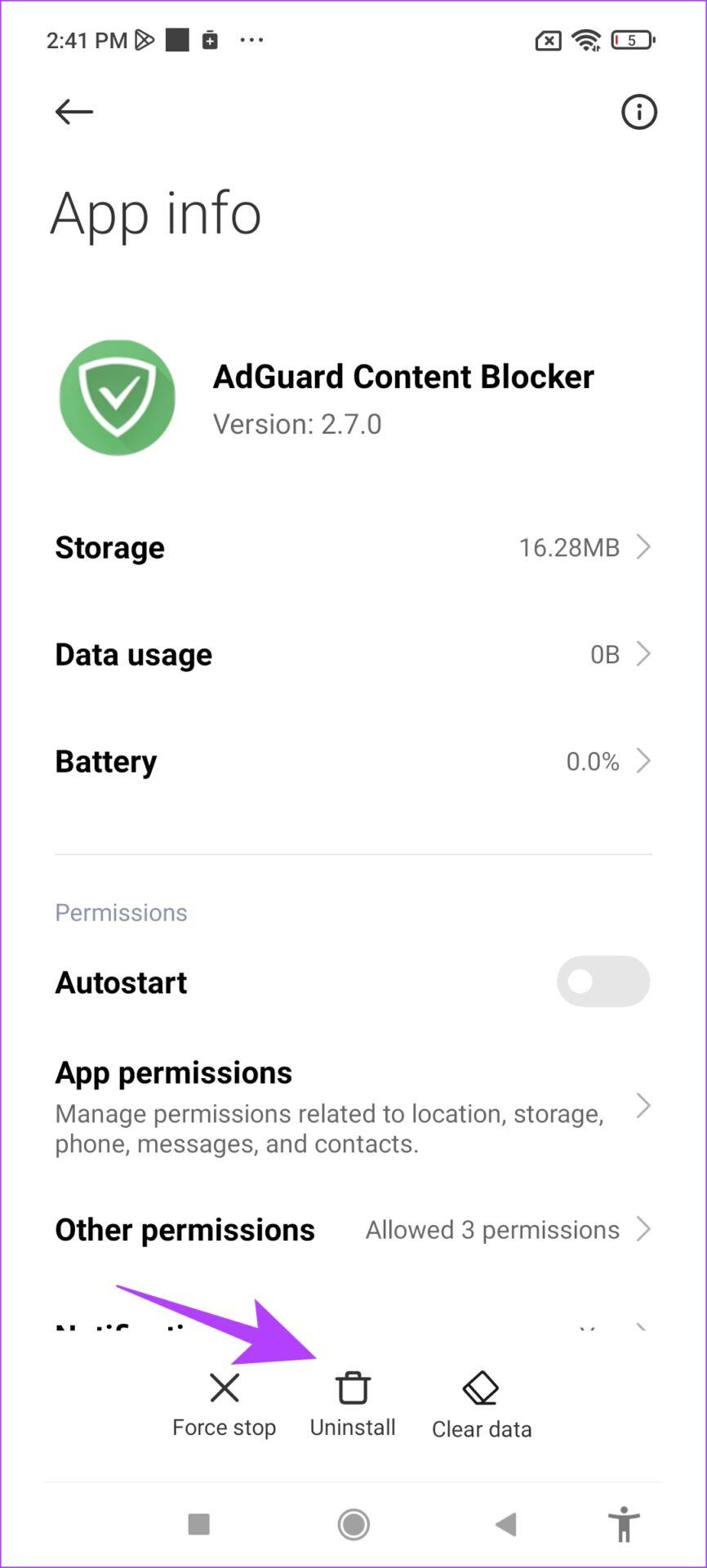
10. برای رفع مشکل عدم نمایش نظرات در گوشی: برنامه YouTube را به روز کنید
هنگامی که کاربران با مشکلی روبرو می شوند، اکثر آنها در انجمن ها و بخش های برنامه بررسی می کنند. این بدان معنی است که توسعه دهندگان از این مشکل آگاه می شوند و به روز رسانی را برای برنامه ارائه می کنند.
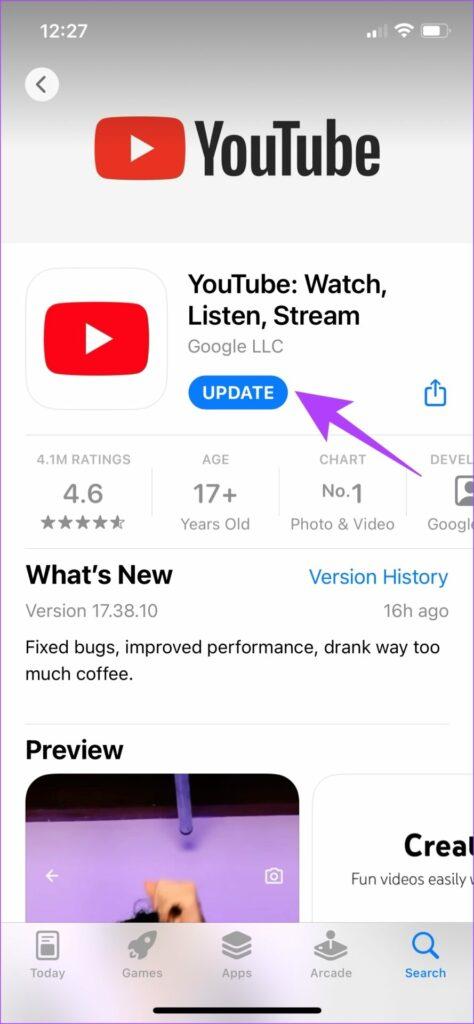
بنابراین اگر هیچ یک از موارد بالا جواب نداد، میتوانید برنامه YouTube را در دستگاههای آیفون یا اندروید خود بهروزرسانی کنید. امیدواریم این به رفع مشکل عدم نمایش نظرات YouTube برای شما کمک کند.
سخن آخر
اینها همه راه هایی هستند که می توانید برای بارگیری مجدد بخش نظرات پنهان برای یک ویدیوی YouTube استفاده کنید. با این حال، اگر هنوز سؤالات بیشتری دارید، می توانید به بخش سؤالات متداول ما در زیر نگاهی بیندازید.
مقالات مرتبط:
دانلود از یوتیوب برای کامپیوتر و ویندوز
چگونه فیلم های یوتیوب را با زیرنویس ببینیم ؟

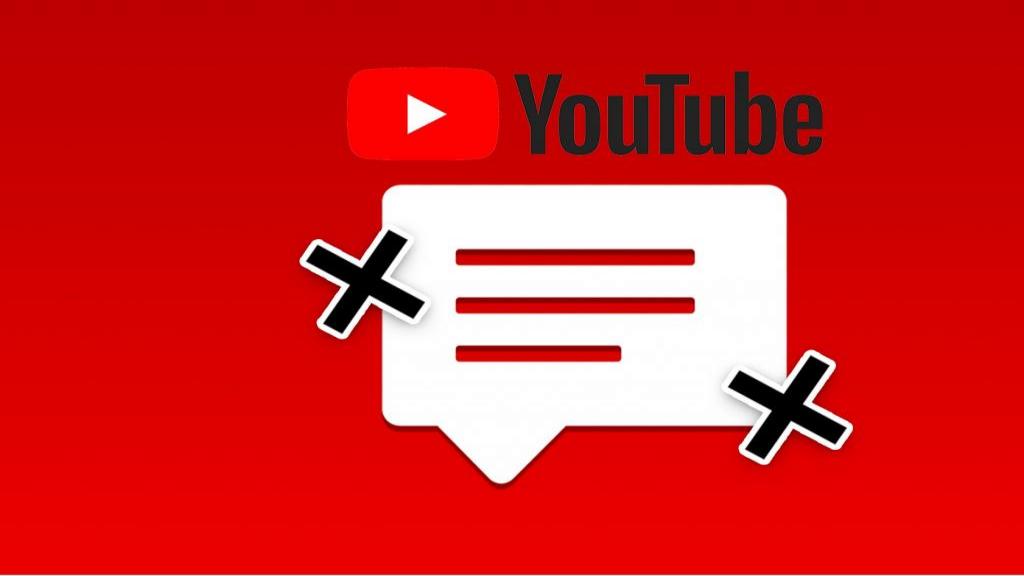
دیدگاه ها